Könnyű és gyors Android Root útmutató

Miután rootoltad az Android telefonod, teljes rendszerhozzáférésed lesz, és számos olyan alkalmazást futtathatsz, amelyek root hozzáférést igényelnek.
A Google Chat a 2017-ben kiadott Hangouts helyettesítő szolgáltatása. Sok felhasználó alkalmazta, és a hangoutokhoz hasonló funkciókat kínál. Néhány további előnnyel is jár, például terek létrehozásának lehetőségével és a Gmaillel való integrációval a mobilalkalmazásokon.
Ha még nem ismeri az alkalmazást, és problémákba ütközött a rendszeres értesítések megszerzésével, akkor nincs egyedül. Ez egy jól dokumentált probléma, amelyet többnyire a Google Chat többszörös előfordulása okoz. A következőképpen javíthatja ki ugyanezt az eszközén.
Kapcsolódó: A Google Chat használata a Gmailben
Az alkalmankénti hiányzó értesítések kijavítása a Google Chatben
Mielőtt folytatná a javításokat, javasoljuk, hogy hajtsa végre a következő ellenőrzéseket eszközén. Ez segít abban, hogy minden a kívánt módon legyen beállítva, és működjön az eszközön, mielőtt folytatnánk a javításokat. Kezdjük el.
5 Elvégzendő ellenőrzések
Kezdje az ellenőrzések végrehajtásával az eszközén, akár számítógépet, akár mobileszközt használ. Kövesse az alábbi szakaszokat, hogy segítsen a folyamatban.
1. Győződjön meg arról, hogy csatlakozik az internethez
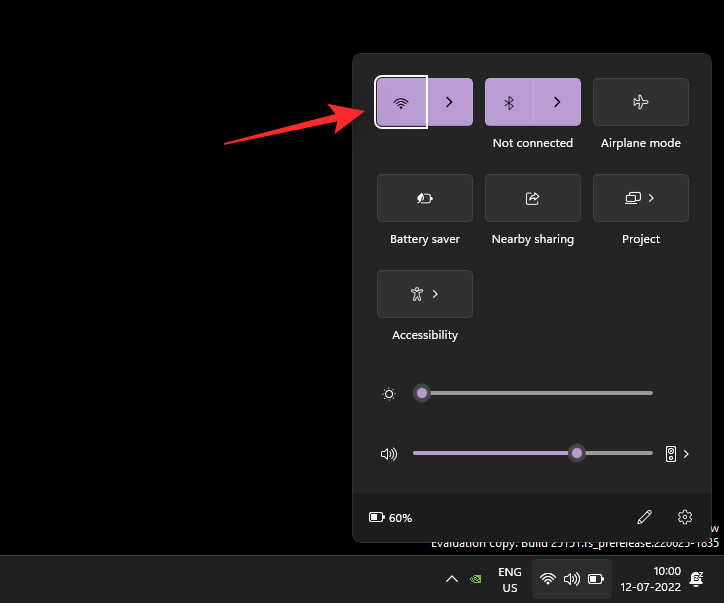
Látogasson el egy webhelyre a böngészőjében, vagy próbáljon meg azonnali üzenetet használni eszközén, hogy megbizonyosodjon arról, hogy csatlakozik az internethez. Ha hálózati problémákkal szembesül, valószínűleg ez lehet az oka annak, hogy időnként nem jelennek meg értesítések a Google Chatben. Az ideiglenes problémák megoldása érdekében megpróbálhatja újraindítani és újra létrehozni a kapcsolatot. Ha a hálózati problémák néhány órán keresztül továbbra is fennállnak, érdemes felvenni a kapcsolatot az internetszolgáltatóval a probléma megoldása érdekében.
2. Győződjön meg arról, hogy az értesítések engedélyezve vannak
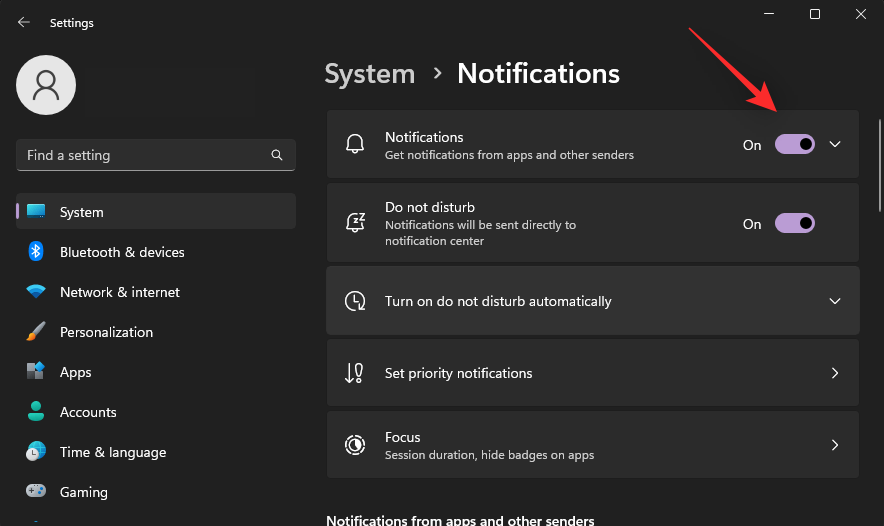
Győződjön meg arról, hogy az eszközszintű értesítések engedélyezve vannak az eszközön. Ezenkívül győződjön meg arról, hogy a Google Chat nincs letiltva az értesítések küldésében az eszközén. Ezt úgy teheti meg, hogy a Beállítások alkalmazásban ellenőrizze eszköze értesítési beállításait a Google Chat szolgáltatáshoz. Ideális esetben engedélyeznie kell a szalaghirdetéseket és a jelvényértesítéseket a Google Chatben, valamint a hangot. Ha inkább a Gmail alkalmazást használja a Google Chat használatához, akkor ehhez engedélyeznie kell az értesítéseket.
Kapcsolódó: 8 rejtett Google csevegési trükk
3. Győződjön meg arról, hogy a DND le van tiltva
A DND mód bizonyos esetekben azt is okozhatja, hogy lemarad a Google Chat értesítéseiről. Javasoljuk, hogy ellenőrizze és tiltsa le ugyanezt a megfelelő eszközön. A Windows-felhasználók az alábbiak szerint ellenőrizhetik fókuszállapotukat a Műveletközpontban. (Egyébként egyszerűen keresse meg a Focus Assist kifejezést a Beállítások alkalmazásban, és ellenőrizze az állapotát.)
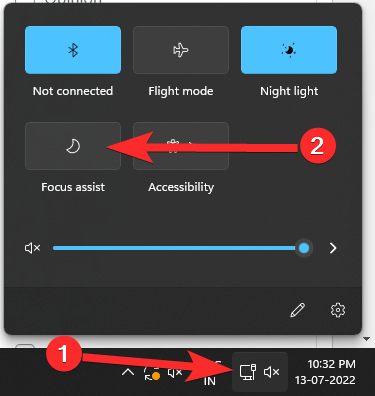
Androidon az értesítési területen ellenőrizheti a DND állapotát.
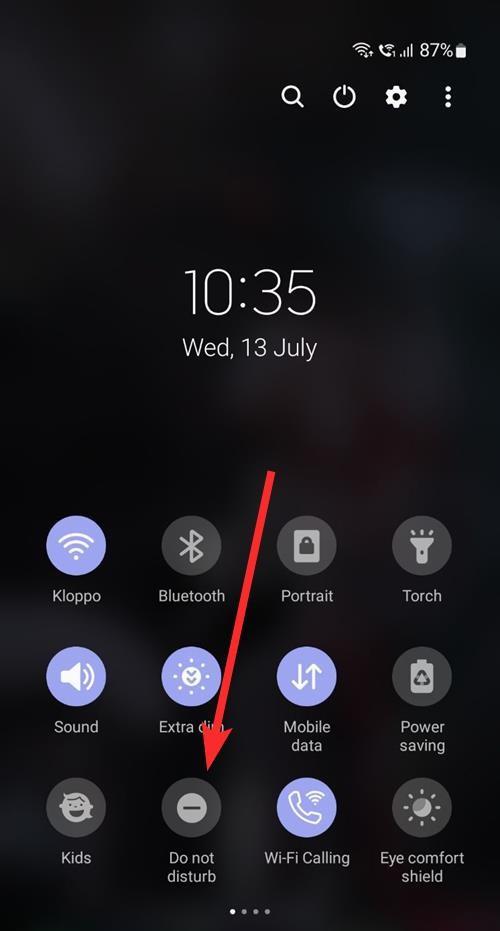
Az iOS-felhasználók ellenőrizhetik a Focus beállításaikat, hogy ellenőrizzék és letiltsák a DND-t eszközeiken. Húzza lefelé az ujját az iPhone jobb felső sarkából az Action Center eléréséhez, majd érintse meg a Fókusz lehetőséget a DND aktuális állapotának megkereséséhez.

Ezenkívül javasoljuk, hogy ellenőrizze a Fókusz megosztási állapotát arra az esetre, ha a DND titokzatosan újra engedélyezve lenne az eszközén (értsd: automatikusan, az Ön által beállított módon ).
4. Győződjön meg arról, hogy értesítéseket kaphat más alkalmazásoktól és szolgáltatásoktól
Tesztelje értesítéseit egy gyors üzenet küldésével. Javasoljuk, hogy teszteljen egy szöveges üzenetet és egy azonnali üzenetet a kívánt platformról. Ha a push értesítések rendeltetésszerűen működnek az eszközön, akkor folytathatja a következő ellenőrzéssel.
Ha azonban továbbra sem tud leküldéses értesítéseket kapni, javasoljuk, hogy először az eszköz értesítéseivel kapcsolatos hibaelhárítást végezzen. Valószínűleg ez lehet az oka a hiányzó értesítéseknek a Google Chatben.
5. Győződjön meg arról, hogy a Google Chat tud szinkronizálni a háttérben
A legtöbb azonnali üzenetküldés, beleértve a Google Chatet is, megköveteli az adatok felhasználását és a háttérben történő szinkronizálást a push értesítések hatékony kézbesítéséhez. Ha a szinkronizálás korlátozva van vagy letiltva, akkor ez problémákat okozhat az időben érkező értesítések megszerzésével az eszközön.
Javasoljuk, hogy ellenőrizze a háttéralkalmazás beállításait az eszköztől függően, és győződjön meg arról, hogy a Google Chat engedélyezi az adatok és erőforrások használatát a háttérben. Ennek engedélyezése segít kijavítani a hiányzó értesítéseket a Google Chatből.
Kapcsolódó: A csevegés letiltása a Gmailben
A meg nem érkezett értesítések probléma megoldása PC-n
Ha számítógépen hiányoznak a Google Chat értesítései, próbálkozzon a következő javításokkal.
1. módszer: Zárja be a Gmail és a Google Chat mobilalkalmazásokat
Kezdjük azzal, hogy bezárunk minden nyitott mobilalkalmazást a mobileszközön. Ide tartozik a Gmail, a Google Chat és a Hangouts alkalmazás.
Miután bezárta a szükséges alkalmazásokat, keresse meg az aktív munkameneteket a számítógépen. Ez magában foglalja a Google Chat alkalmazás megnyitását a háttérben, vagy több Csevegési lapot a böngészőben. Ha aktív munkamenetet talál, zárja le mindegyiket, kivéve a kívánt munkamenetet.
Most, ha az asztali Google Chat alkalmazást futtatja, indítsa újra ugyanazt.
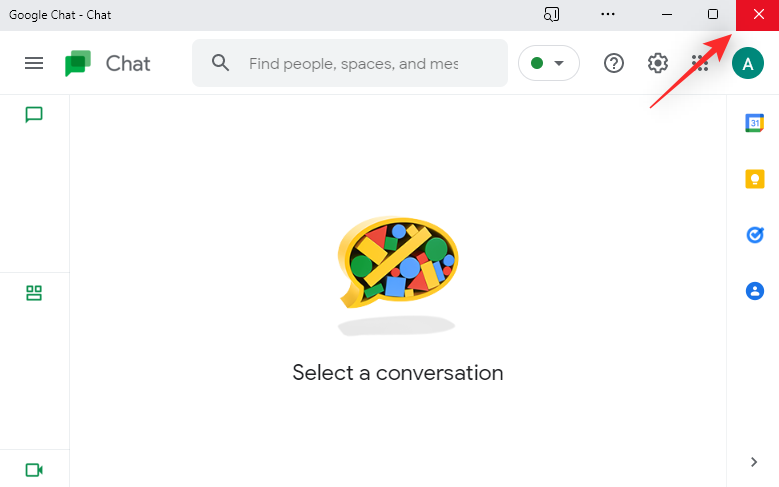
Ha webböngészőjét használja a Google Chat eléréséhez, frissítse weboldalát.
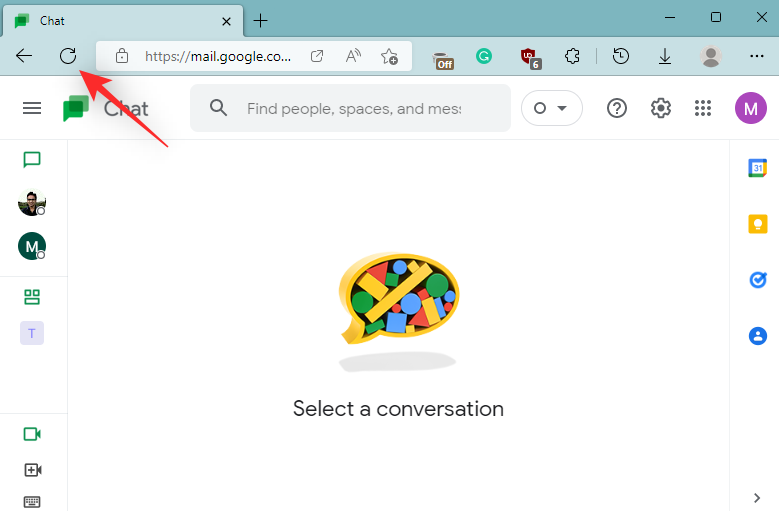
Most próbáljon tesztüzenetet küldeni magának a Chatben. Ha a folyamatban lévő mobil vagy asztali munkamenetek zavarták az értesítéseket, akkor a problémát most meg kell javítani a rendszeren.
2. módszer: Ellenőrizze az értesítési példát
Kövesse az alábbi szakaszok egyikét attól függően, hogy számítógépén hogyan éri el a Google Chat szolgáltatást.
Ha a Google Chat webhelyet használja
Keresse fel a Google Chat szolgáltatást a kívánt böngészőben, és kattintson a fogaskerék () ikonra .
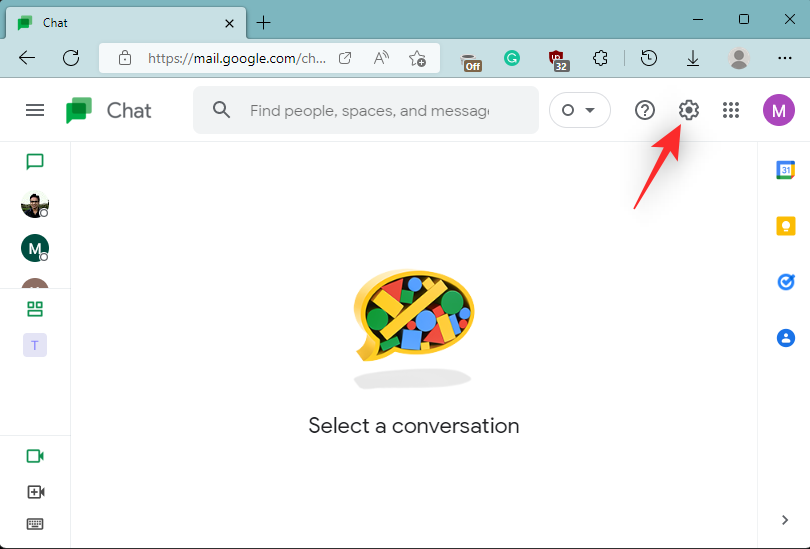
Ellenőrizze a Példa megjelenítése lehetőséget az Asztali értesítések alatt .
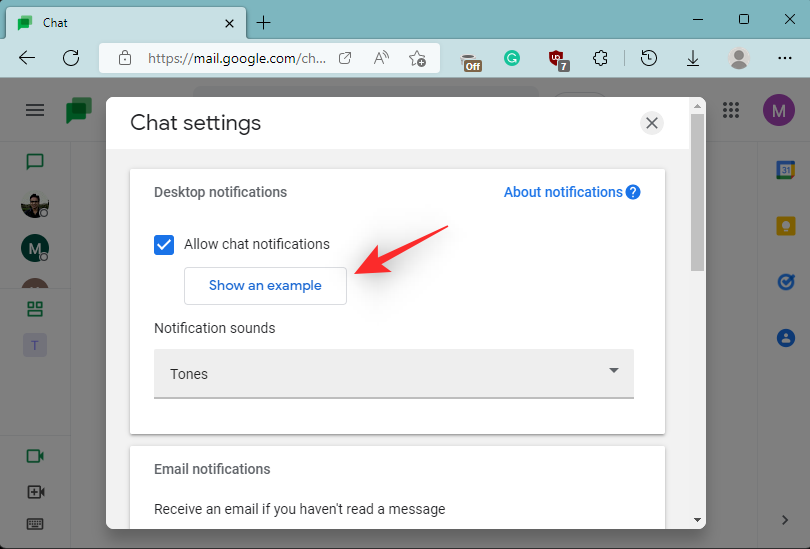
Íme, mit jelent, ha ez a lehetőség elérhető az Ön számára, és ha nem.
És ez az! Ha tudja, hogy az értesítéseket egy másik aktív munkamenetbe küldik, egyszerűen szakítsa meg az aktív munkamenetet, hogy értesítéseket kapjon az aktuális munkamenetről.
Ha a Gmailt használja a Google Chat eléréséhez
Nyissa meg a Gmail.com webhelyet a kívánt böngészőben, és kattintson a fogaskerék () ikonra .
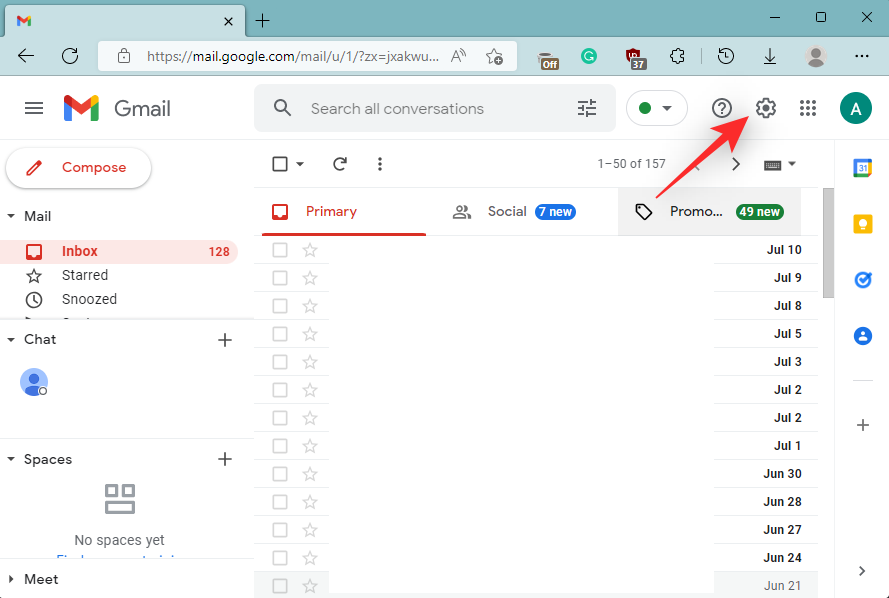
Válassza az Összes beállítás megtekintése lehetőséget .
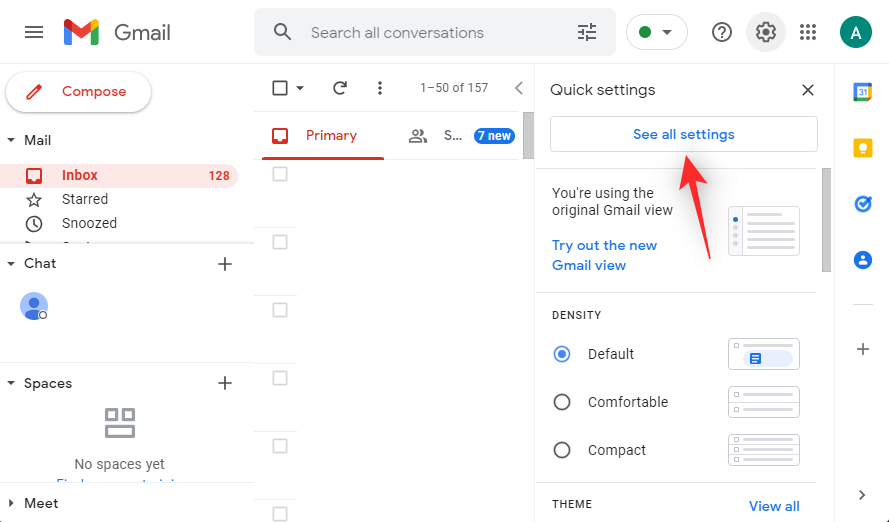
Kattintson a Csevegés és találkozás lehetőségre .
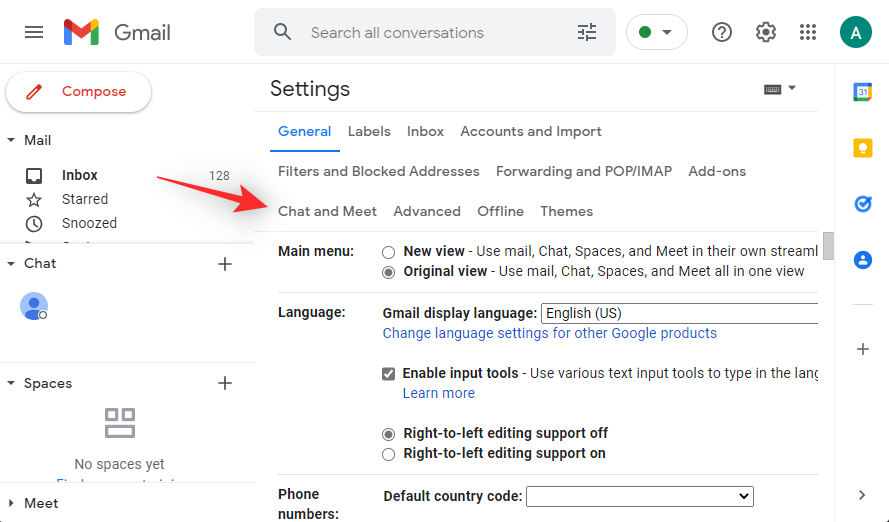
Most válassza a Csevegési beállítások kezelése lehetőséget a Csevegési beállítások mellett .
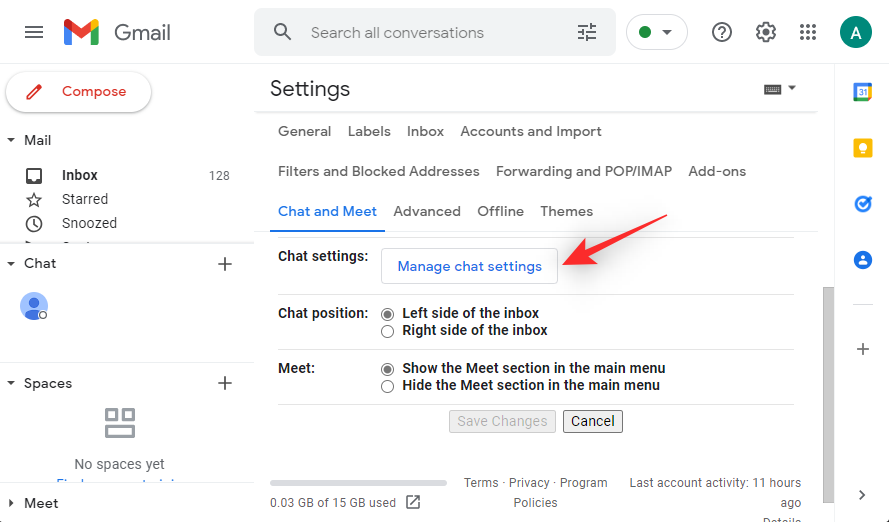
Ellenőrizze a Példa megjelenítése lehetőséget az Asztali értesítések alatt . Az alábbiakban bemutatjuk, mit jelent ez az opció elérhetőségétől függően.
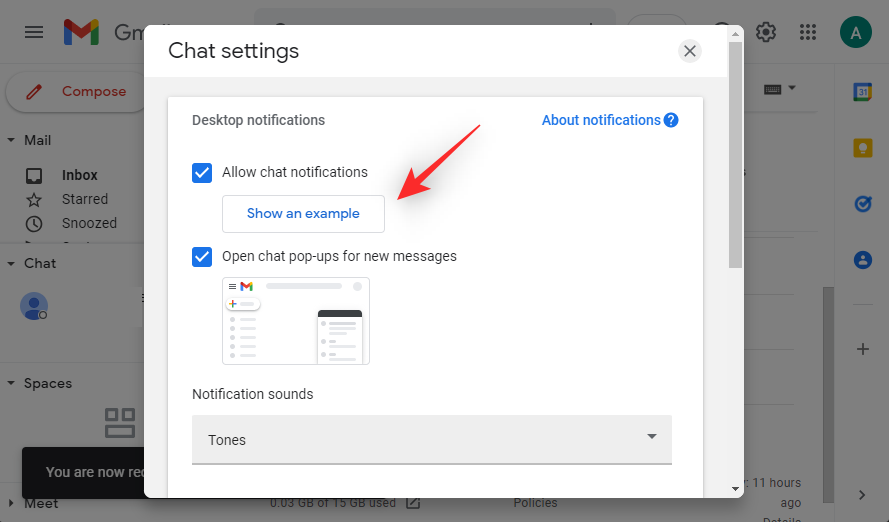
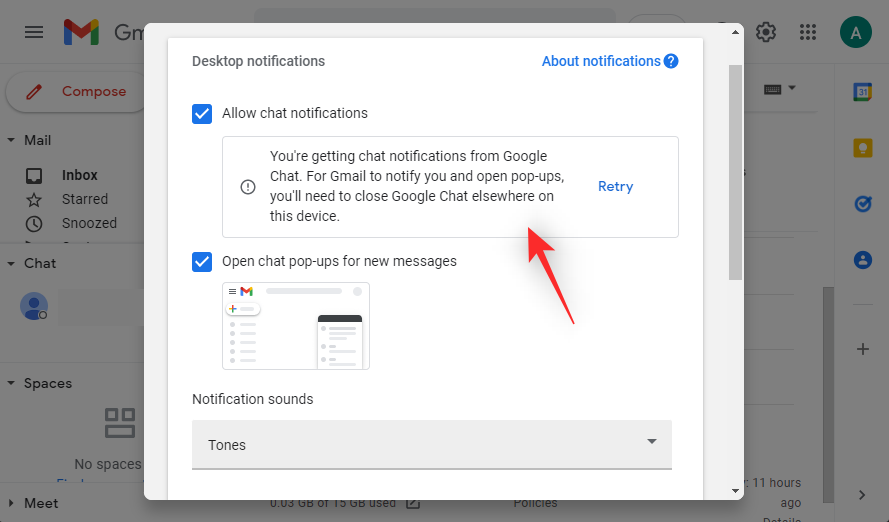
És ez az! Az opció elérhetőségétől függően megtudhatja, hová mennek az értesítések, és néha miért nem kapja meg őket.
3. módszer: Engedélyezze az értesítéseket egy csoporthoz vagy térhez
Ha nem kap értesítést egy Google Csevegőcsoportról vagy Space-ről, akkor győződjön meg arról, hogy ez engedélyezve van az eszközén. Kövesse az alábbi lépéseket, hogy segítsen a folyamatban.
Megjegyzés: A Csoportok és terek értesítési beállításaiban végrehajtott módosítások szinkronizálva lesznek az összes eszközén, ugyanazt a Google-fiókot használva.
Nyissa meg a Google Csevegőt vagy a Gmailt a böngészőjében, majd kattintson, és nyissa meg az érintett beszélgetést.
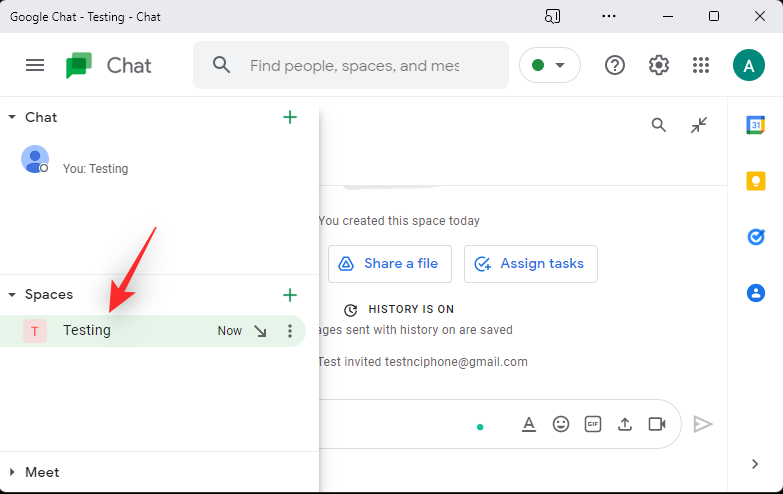
Kattintson a hárompontos () ikonra vagy a nyílra az alkalmazástól függően.
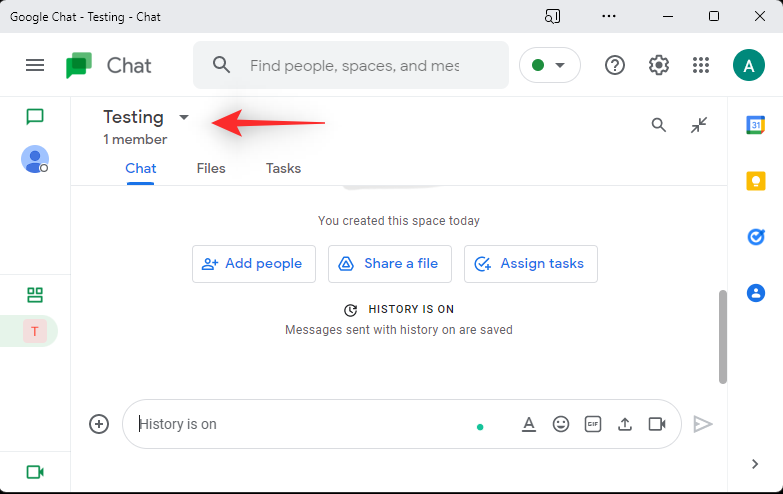
Kattintson az Értesítések elemre .
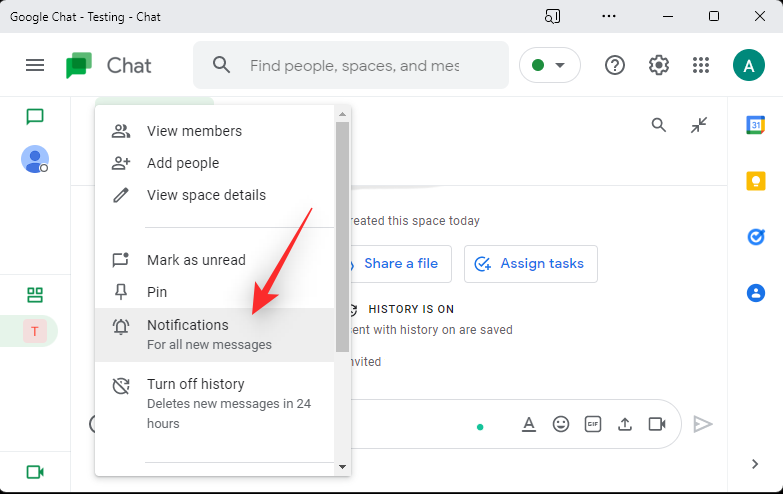
Most válassza az Értesítés mindig lehetőséget , hogy bekapcsolja a kiválasztott csoport vagy tér értesítéseit a Google Chatben.
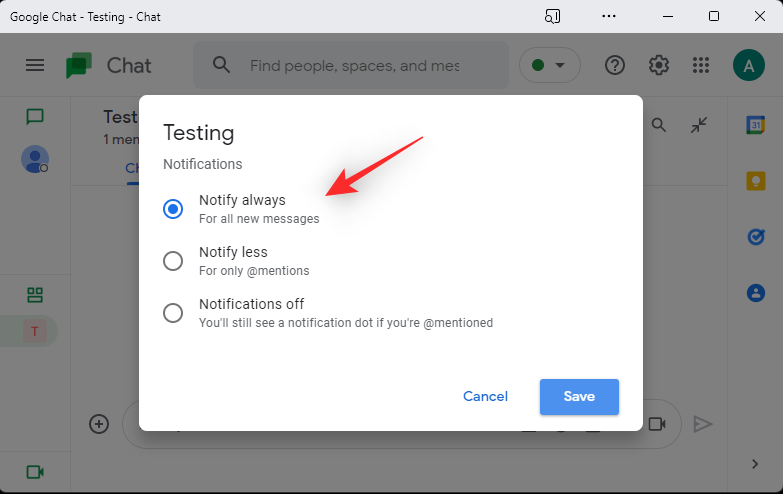
Kattintson a Mentés gombra .
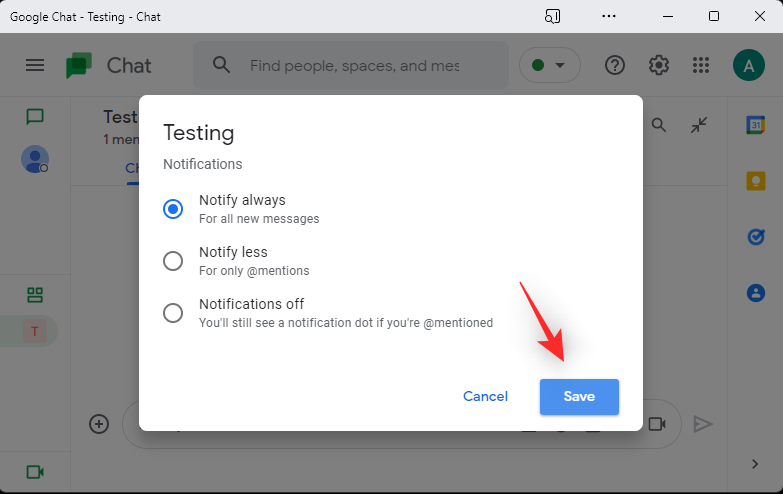
És ez az! Mostantól értesítéseket fog kapni a chatekről és a terekről is.
4. módszer: Engedélyezze az értesítéseket egy adott beszélgetéshez
Végül, ha olyan problémával szembesül, hogy időnként nem kap értesítést egy adott beszélgetésről, akkor ellenőrizheti az értesítési beállításokat is.
Ha le van tiltva, akkor engedélyezheti a beszélgetéshez tartozó értesítéseket, amelyek megmagyarázzák, miért hiányoznak az adott beszélgetéshez tartozó értesítések. Kövesse az alábbi lépéseket, hogy segítsen a folyamatban.
A Google Chat webhelyhez vagy alkalmazáshoz
Nyissa meg a Google Chat böngészőt, és kattintson az érintett beszélgetésre.
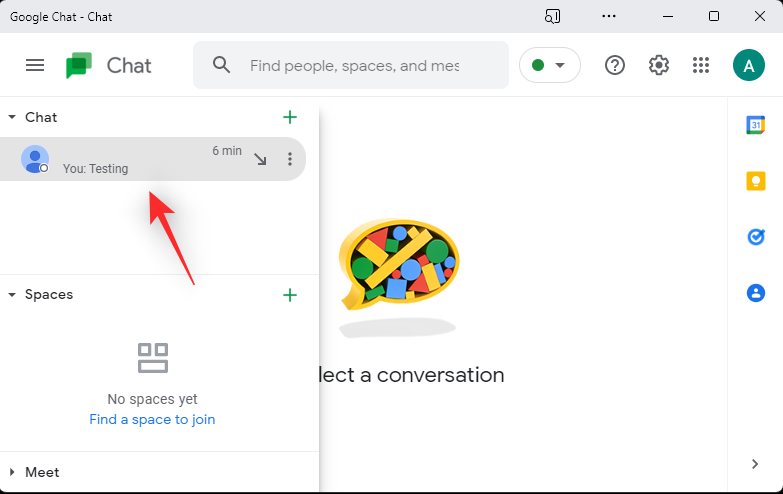
Kattintson a résztvevő felhasználóneve melletti nyílra felül.
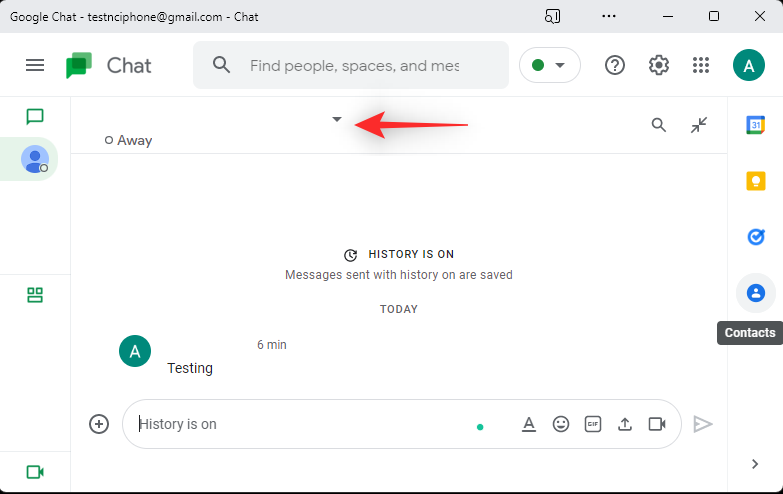
Kattintson az Értesítések bekapcsolása elemre .
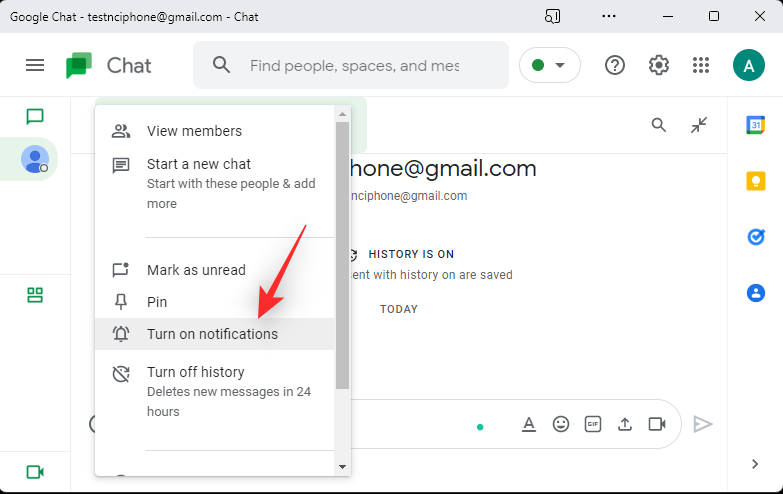
Megjegyzés: Ha az Értesítések kikapcsolása üzenetet kapja, az azt jelenti, hogy az értesítések már be vannak kapcsolva a beszélgetéshez.
És ez az! Mostantól bekapcsolja az értesítéseket a kiválasztott beszélgetéshez.
A Google Chathez a Gmailben
Nyissa meg a Gmailt, és kattintson az érintett Google Chat beszélgetésre a bal oldalon.
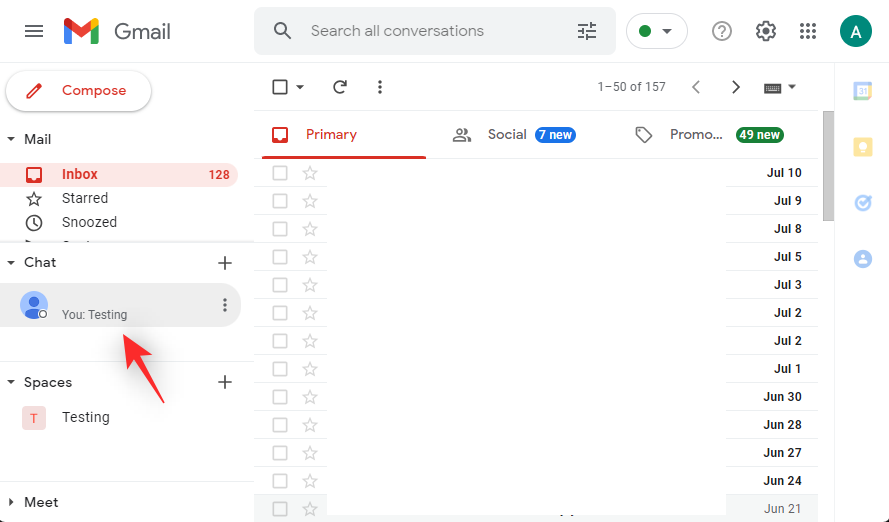
Most kattintson a hárompontos () ikonra .
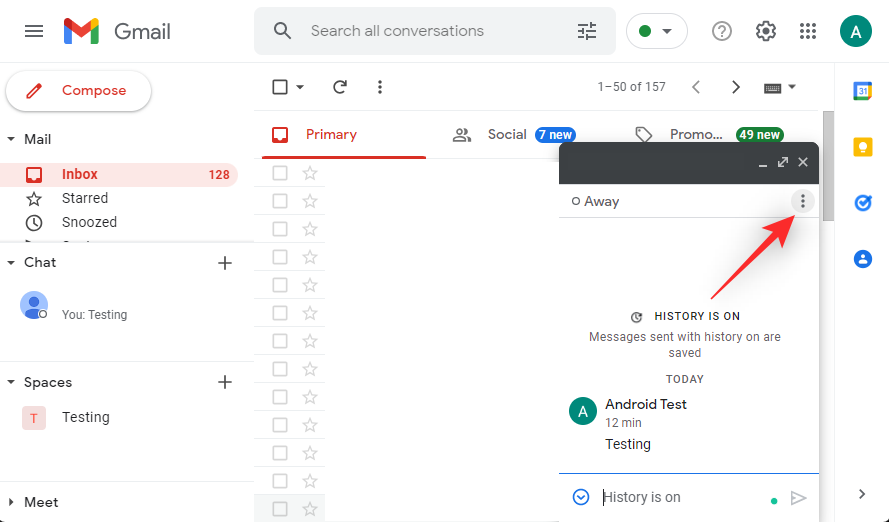
Kattintson az Értesítések bekapcsolása elemre .
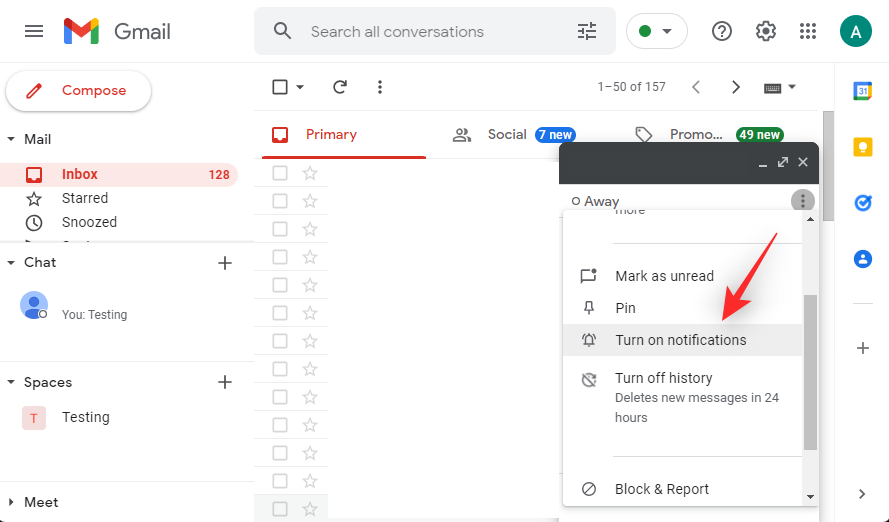
És ez az! Mostantól bekapcsolja az értesítéseket a kiválasztott beszélgetéshez.
5. módszer: Távolítsa el az inaktív eszközöket Google-fiókjából
Ez drasztikus intézkedés, de segít kijavítani egy fontos hibát, amely miatt lemarad a Google Chat értesítéseiről, ha több eszközre van bejelentkezve ugyanazzal a Google-fiókkal. Egyes fiókok hibákkal szembesülhetnek, amikor egyes eszközökön aktív munkameneteket jelöl meg a Google Chat számára.
Egyes eszközök úgy tűnhetnek, hogy folyamatosan online vannak annak ellenére, hogy inaktívak e hiba miatt, ami megakadályozza, hogy a Google Chat értesítéseket küldjön Önnek a jelenlegi eszközén. Ezt úgy javíthatja ki, hogy minden olyan eszközről kijelentkezik, amelyre Google-fiókjával bejelentkezett, majd először bejelentkezik arra az eszközre, amelyet elsősorban használni szeretne.
Miután bejelentkezett, a szokásos módon bejelentkezhet a többi eszközére. Kövesse az alábbi lépéseket, hogy segítsen a folyamatban.
Nyissa meg a Gmailt egy olyan böngészőben, amelybe be van jelentkezve Google Fiókjával, és kattintson a profilképére a jobb felső sarokban.
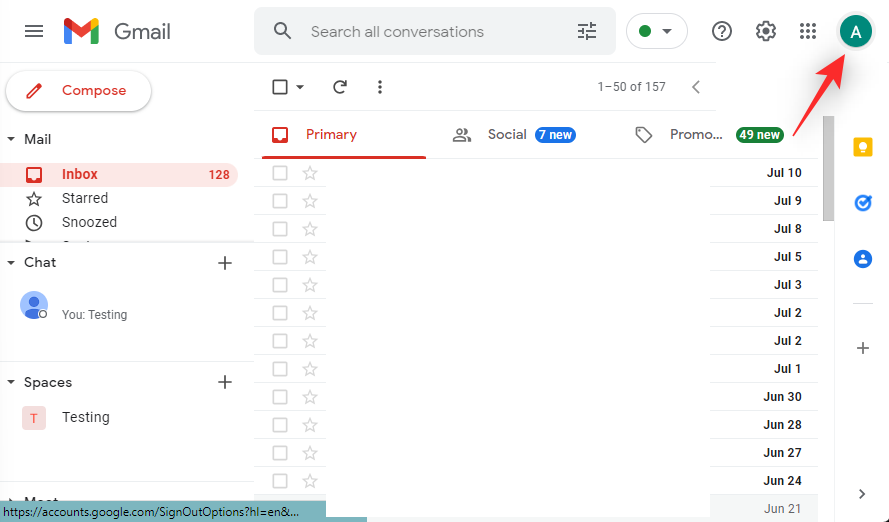
Kattintson a Google Fiók kezelése elemre .
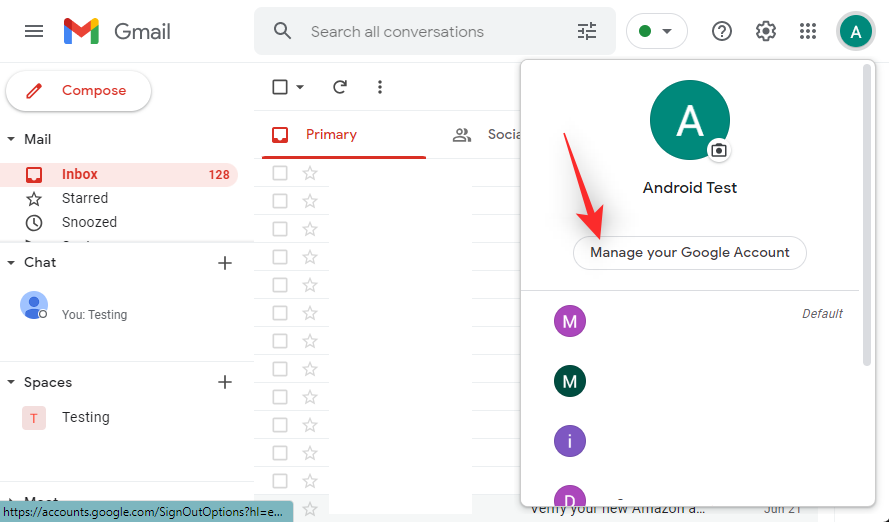
Kattintson a Biztonság elemre .
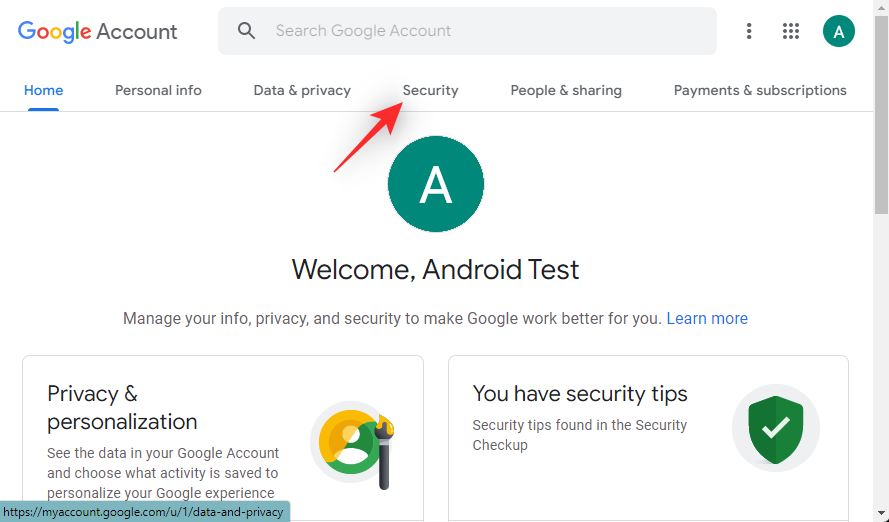
Kattintson az Összes eszköz kezelése lehetőségre a Saját eszközök alatt .
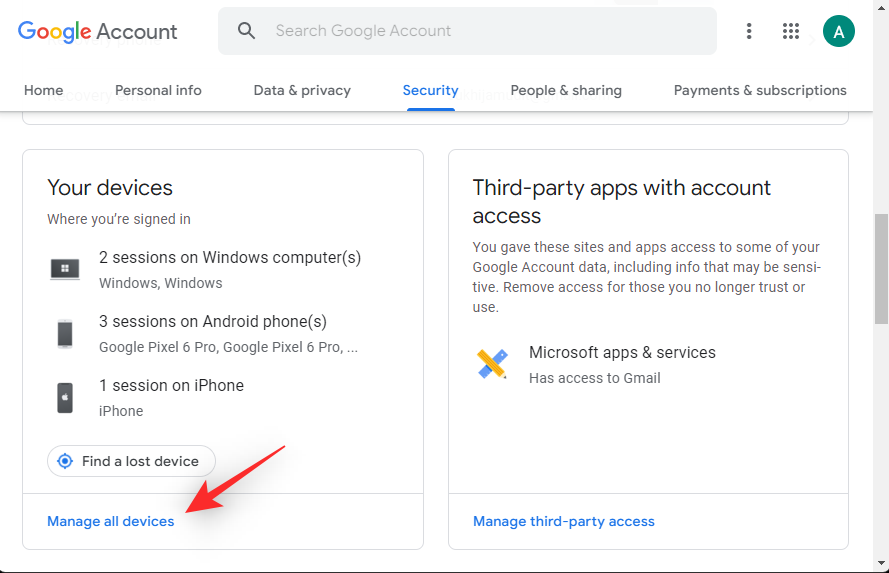
Ekkor megjelenik a Google Fiókjával bejelentkezett eszközök listája. Az új eszközök ugyanazon címkével jelennek meg.
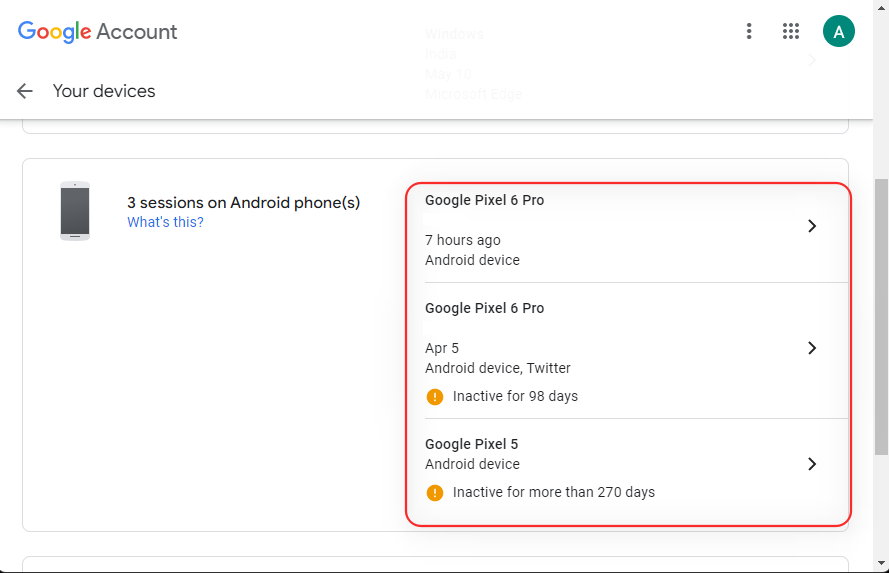
Kattintson, és válassza ki a kijelentkezni kívánt eszközt.
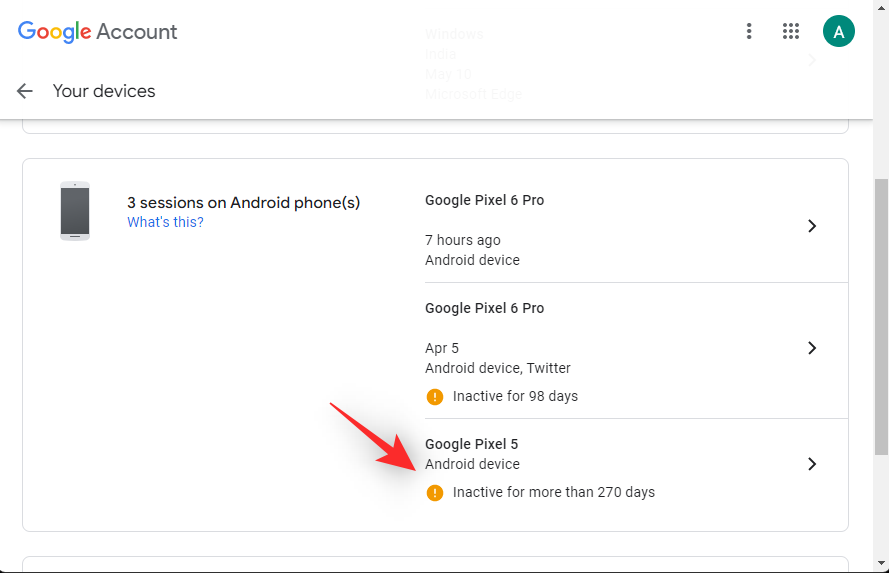
Kattintson a Kijelentkezés gombra .
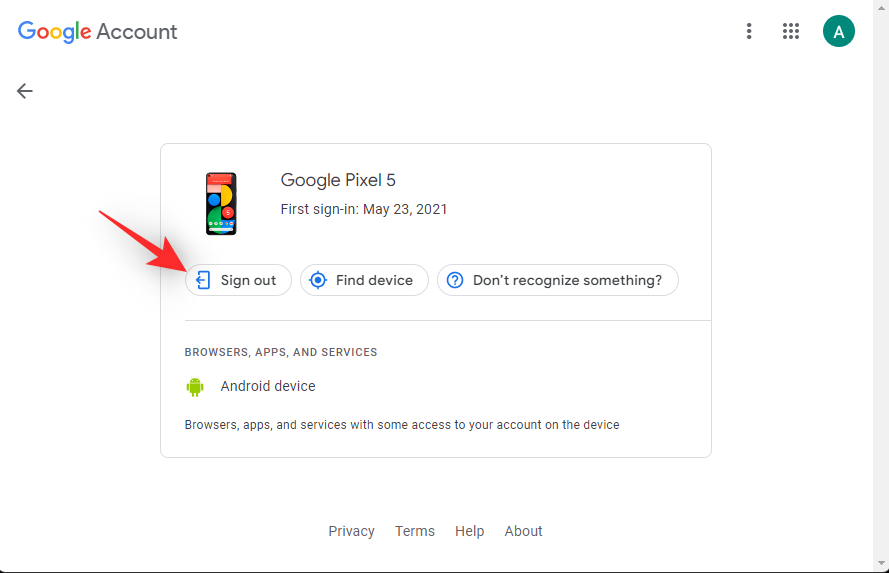
Kattintson ismét ugyanerre a választás megerősítéséhez.
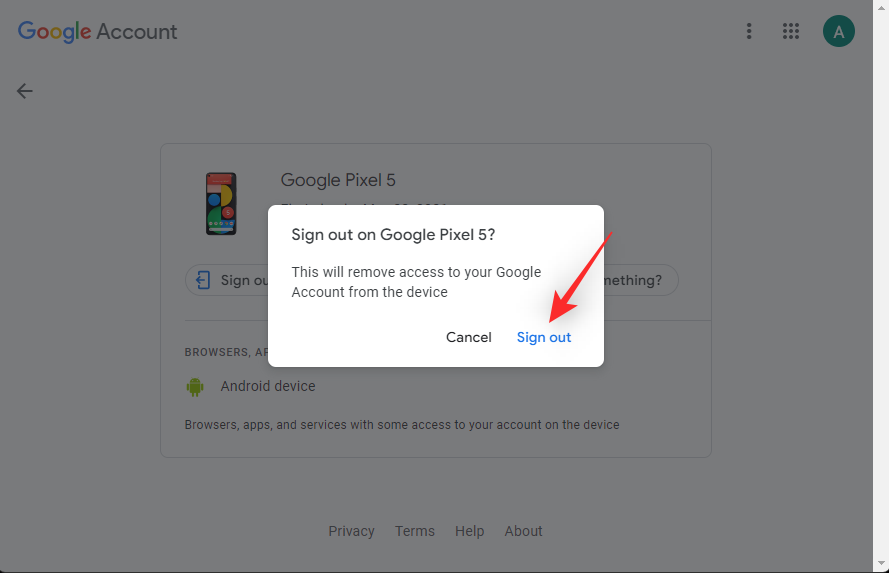
Ismételje meg a fenti lépéseket, hogy kijelentkezzen az összes többi eszközről, amely a Google-fiókját használja. Ha végzett, lépjen vissza a vissza nyíl segítségével.
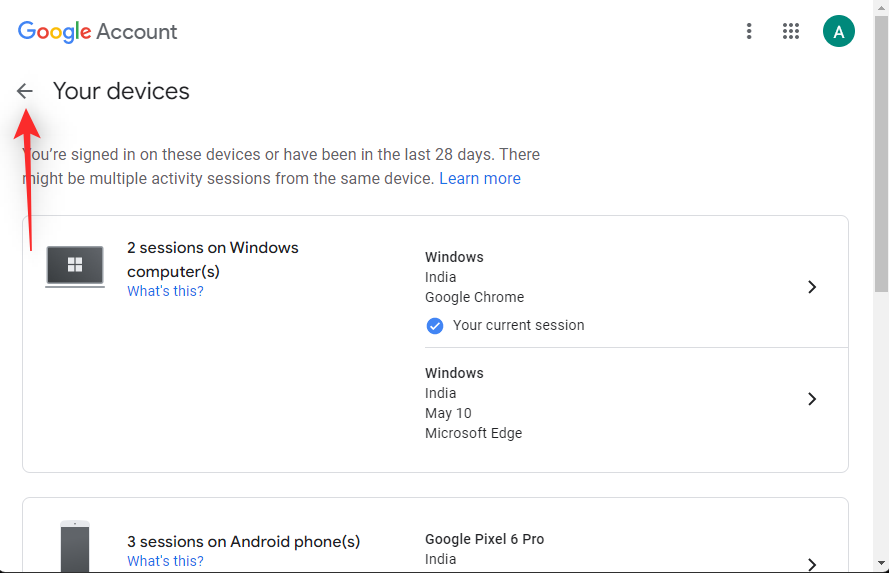
Kattintson a Kétlépcsős azonosítás lehetőségre a Bejelentkezés a Google-ba alatt .
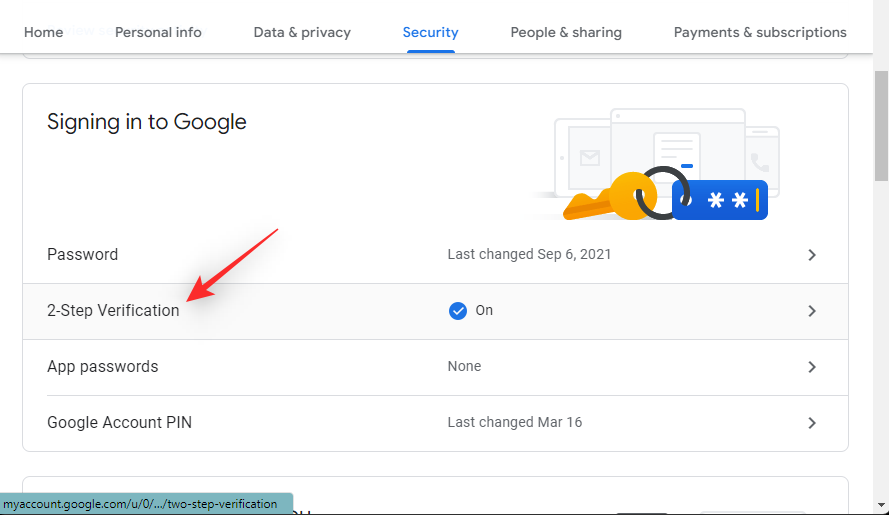
Erősítse meg személyazonosságát a jelszó megerősítésével.
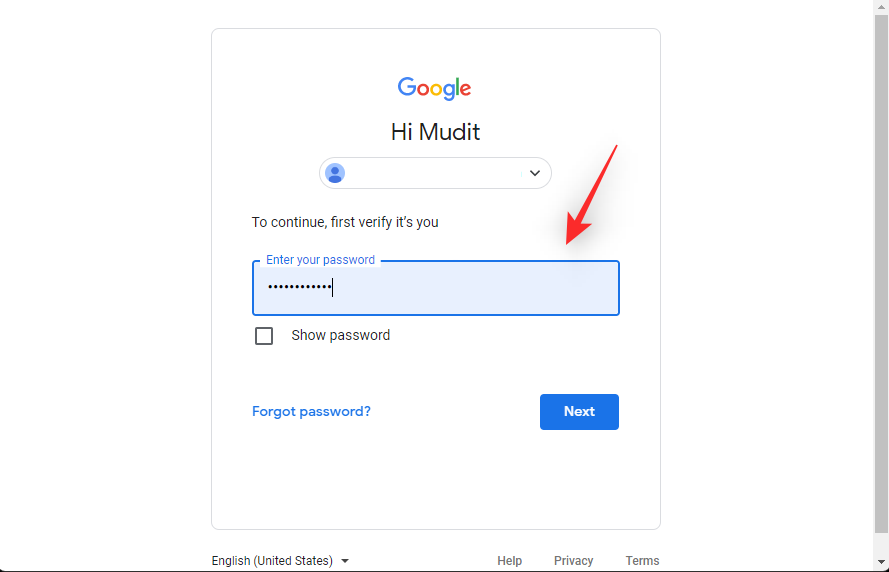
Most görgessen le, és kattintson az ÖSSZES VISSZAVONÁSA lehetőségre .
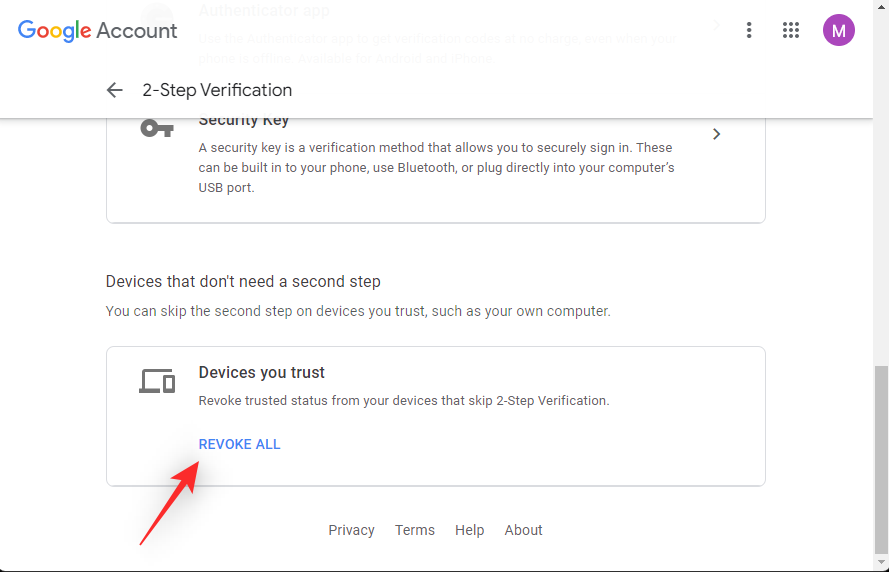
Kattintson az OK gombra a választás megerősítéséhez.
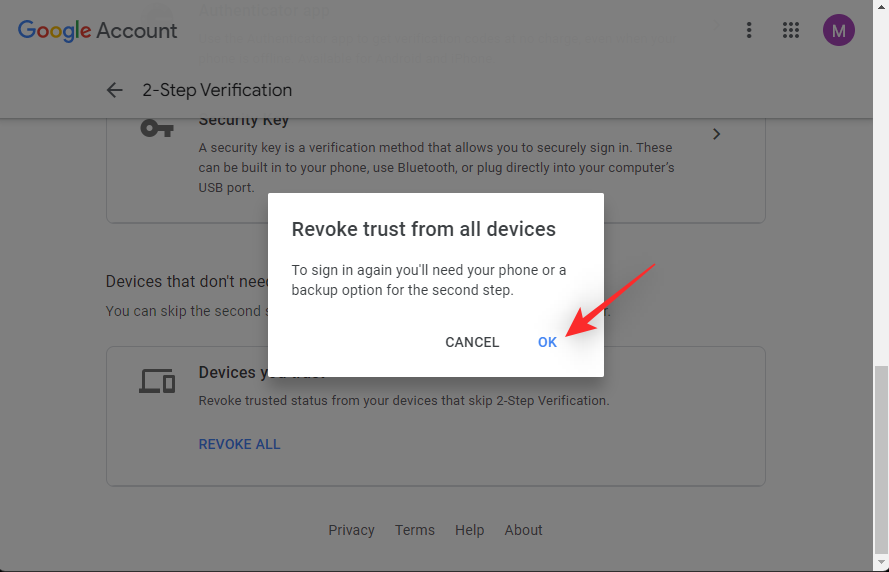
Indítsa újra jelenlegi eszközét, ahol aktív Google Chat-munkamenetet szeretne tartani, és a szokásos módon jelentkezzen be Google Fiókjával. Most már képesnek kell lennie arra, hogy értesítéseket kapjon a Google Chat üzeneteiről.
A meg nem érkezett értesítésekkel kapcsolatos probléma megoldása iPhone vagy Android rendszeren
Az iPhone és Android felhasználók az alábbiakban felsorolt általános javításokkal kezdhetik. Ha az értesítések időnként továbbra is hiányoznak, kipróbálhatja az alább említett platformspecifikus javítások egyikét. Kezdjük el.
1. módszer: Zárja be az aktív böngészőlapokat a Számítógépeken
Csakúgy, mint a számítógépeknél, a mobileszközökről is hiányozhatnak bizonyos értesítések, ha ugyanahhoz a fiókhoz jelenleg aktív munkamenet van PC-n vagy Mac-en.
Ez magában foglalja a következő futó példányokat.
Több munkamenet esetén a Google Chat prioritást ad az első aktív munkamenetnek, és ugyanarra küld értesítéseket. Más eszközök a beállításoktól függően néma értesítést kapnak, vagy nem kapnak értesítést. Javasoljuk, hogy először ellenőrizze, hogy vannak-e aktív munkamenetek a többi eszközén. Ha aktív munkamenetet talál, átválthat ugyanarra, hogy továbbra is megkapja az értesítéseket.
Ha inkább az aktuális munkamenetben szeretne értesítéseket kapni, egyszerűen zárja be az összes talált aktív munkamenetet. Ha elkészült, a szándék szerint értesíteni kell az üzenetekről, anélkül, hogy hiányzó értesítések lennének.
2. módszer: Engedélyezze az értesítéseket egy térhez vagy csoporthoz
Ha problémái vannak egy tér vagy csoport értesítéseinek fogadásával, akkor valószínűleg letiltotta az értesítéseket ugyanarra a területre vonatkozóan. Az is előfordulhat, hogy kiválasztotta a szelektív értesítések fogadását. Ellenőrizze és állítsa be ugyanezt, hogy megkapja a Google Chatben lévő terekről vagy csoportokról szóló összes értesítést. Kövesse az alábbi lépéseket, hogy segítsen a folyamatban.
Gmailhez
Nyissa meg a Gmailt, és koppintson alul a Spaces elemre.
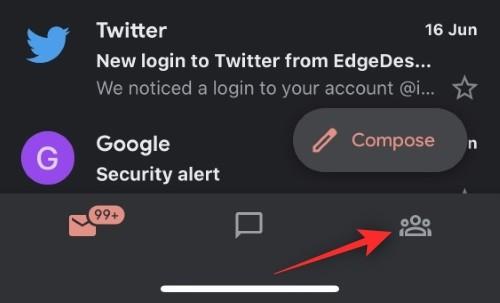
Most érintse meg és válassza ki az érintett teret.
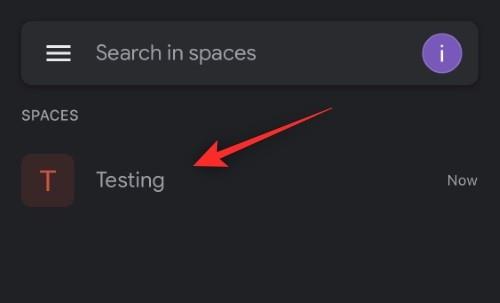
Koppintson a tetején a Space neve melletti nyílra.
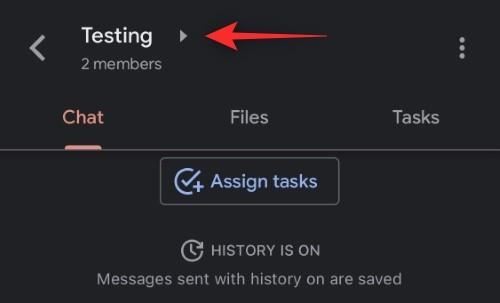
Görgessen le, és koppintson az Értesítések elemre .
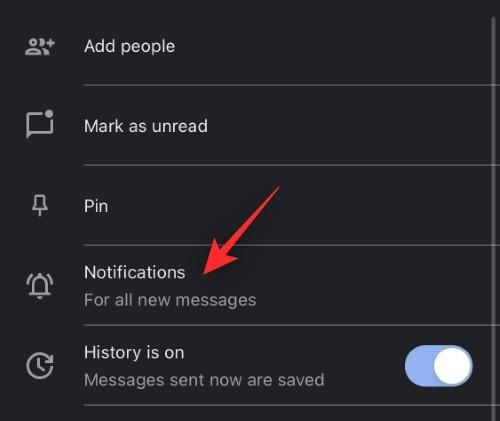
Válassza az Értesítés mindig lehetőséget .
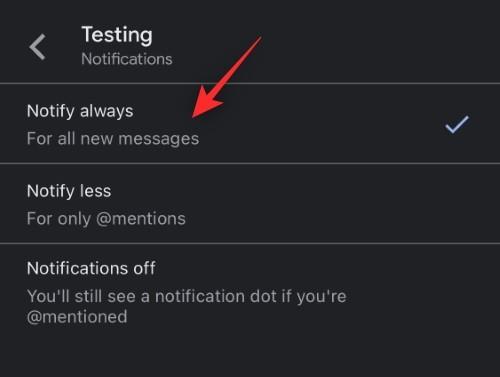
És ez az! Mostantól minden értesítést engedélyezni fog a kiválasztott térhez a Google Chatben.
A Google Chat alkalmazáshoz
Nyissa meg a Chat alkalmazást, és koppintson a Spaces ikonra.
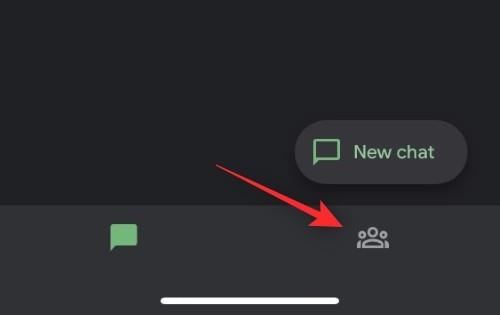
Koppintson, és válassza ki az érintett teret, ahol értesítési problémákkal szembesül.
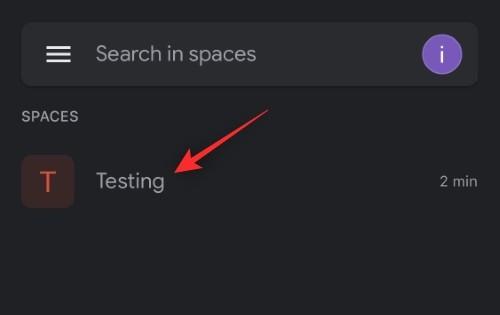
Koppintson az aktuális tér neve melletti nyílra felül.

Koppintson az Értesítések elemre .
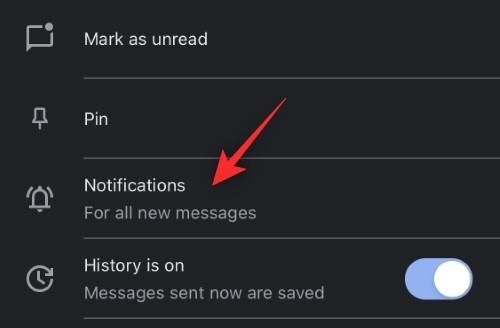
Válassza az Értesítés mindig lehetőséget .
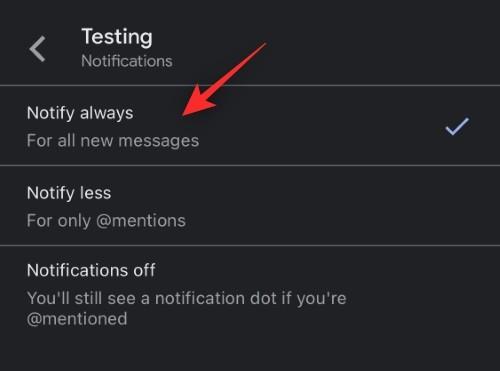
És ez az! Mostantól minden értesítést engedélyezni fog a kiválasztott térhez a Google Chat alkalmazásban.
3. módszer: Engedélyezze az értesítéseket egy adott beszélgetéshez
Ha hiányoznak az értesítések egy adott szálból vagy beszélgetésből a Google Chatben, akkor valószínűleg letiltotta az értesítéseket a beszélgetéshez. Kövesse az alábbi lépéseket, hogy engedélyezze ugyanazt az eszközén.
Gmailhez
Nyissa meg a Gmailt, és koppintson alul a Csevegés elemre.
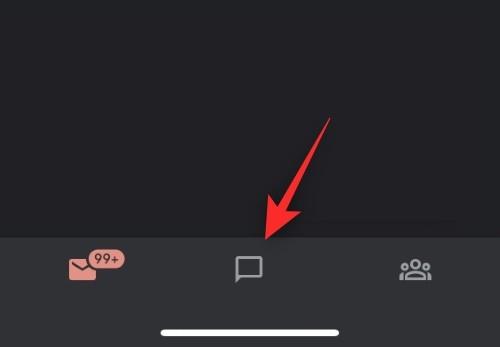
Most érintse meg és nyissa meg az érintett beszélgetést, ahol értesítési problémákkal kell szembenéznie.
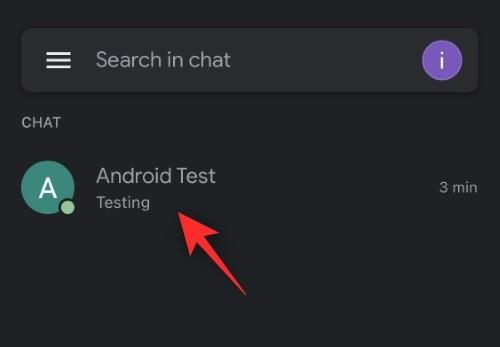
Koppintson felül a résztvevő felhasználónevére.
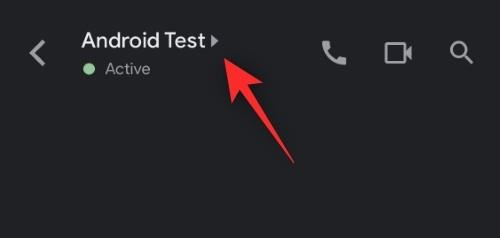
Keresse meg az Értesítések kapcsolót. Ha ki van kapcsolva, akkor csak akkor kap értesítést, ha megemlítik a beszélgetési szálban. Érintse meg és engedélyezze ugyanazt, hogy megkapja a kiválasztott beszélgetés összes értesítését.
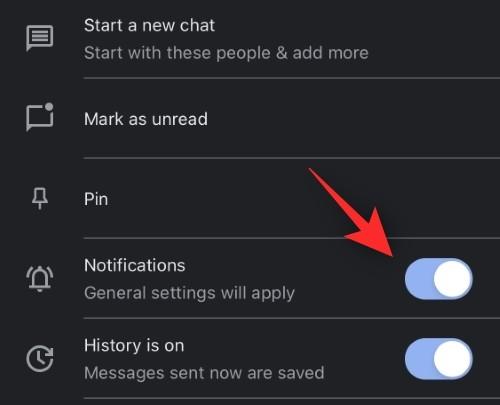
És ez az! Mostantól rendszeres értesítéseket kell kapnia a kiválasztott beszélgetésről a Google Chatben.
A Google Chathez
Nyissa meg a Google Chat alkalmazást eszközén, és koppintson az érintett beszélgetésre.
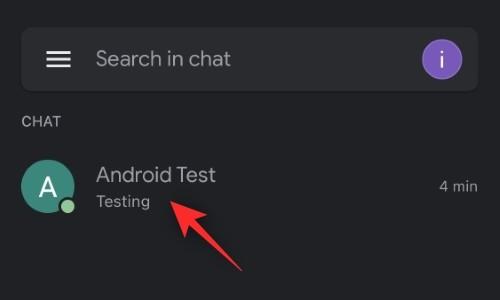
Koppintson felül a résztvevő felhasználónevére.
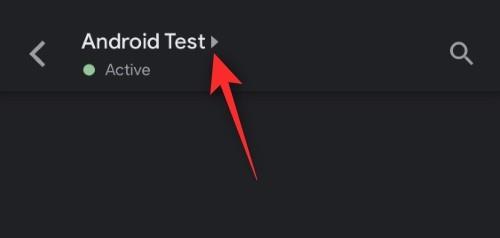
Engedélyezze az Értesítések kapcsolót .
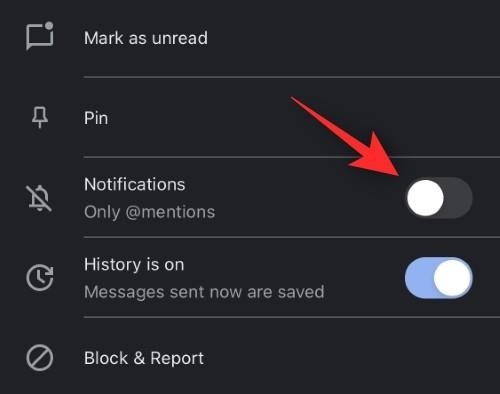
És ez az! Mostantól minden értesítést engedélyezni fog a kiválasztott beszélgetési szálhoz.
4. módszer: Távolítsa el az inaktív eszközöket Google-fiókjából
Amint azt fentebb tárgyaltuk, az inaktív eszközök eltávolítása a Google Chat értesítési problémáinak megoldásában is segíthet. Így kezdheti el az eszköz használatát.
Androidon
Nyissa meg a Beállítások alkalmazást, és koppintson a Google ikonra .
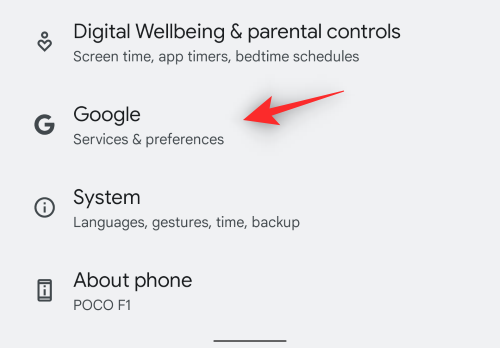
Koppintson a Google Fiók kezelése elemre .
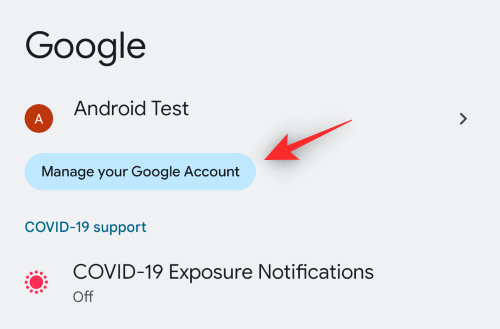
Koppintson a Biztonság elemre .
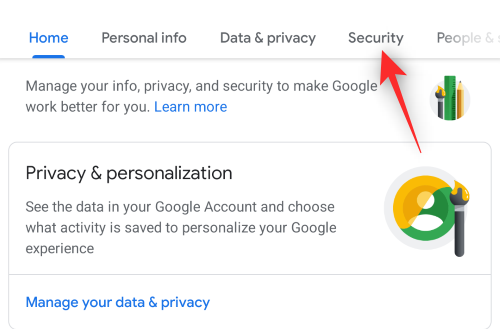
Koppintson az Összes eszköz kezelése elemre az Eszközei alatt .
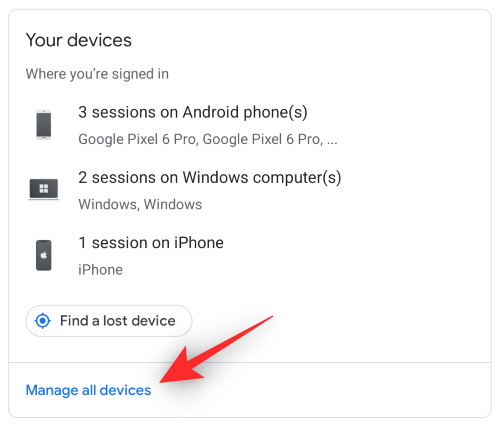
Most érintsen meg egy eszközt a Google-fiókját használók közül.
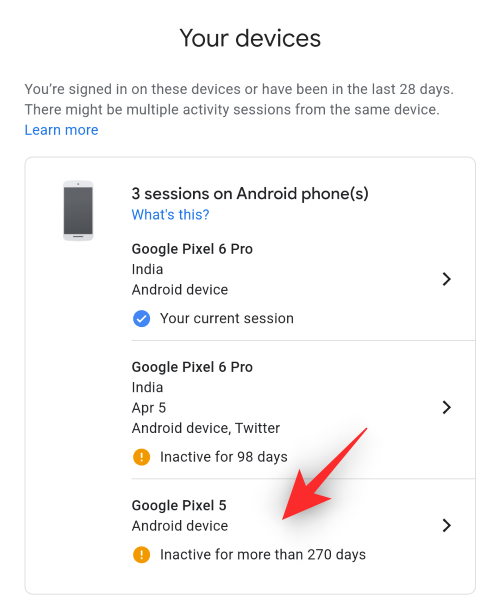
Koppintson a Kijelentkezés elemre .
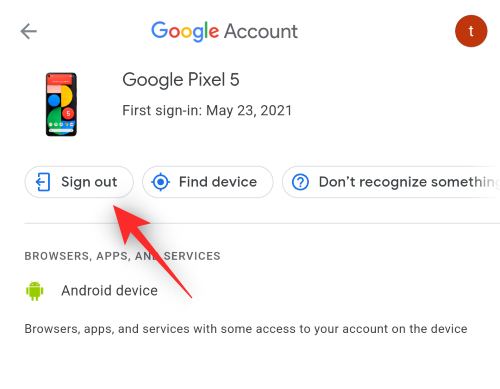
A választás megerősítéséhez koppintson ismét a Kijelentkezés gombra .
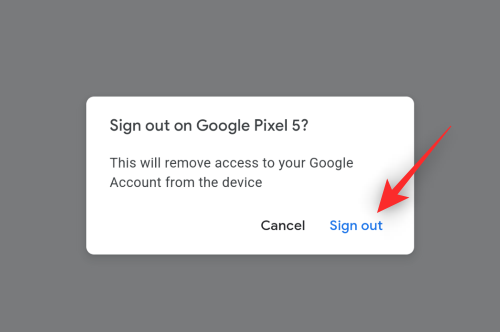
Ismételje meg a fenti lépéseket, hogy kijelentkezzen a Google-fiókját használó összes eszközről. Ha végzett, lépjen vissza az előző képernyőre, és koppintson a Kétlépcsős azonosítás elemre .
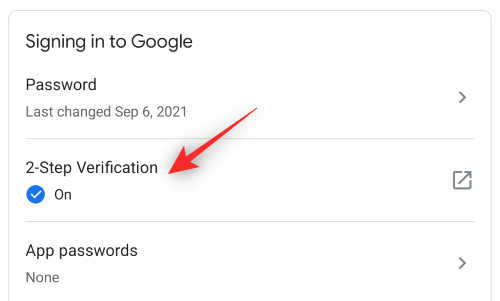
Erősítse meg személyazonosságát jelszava igazolásával.
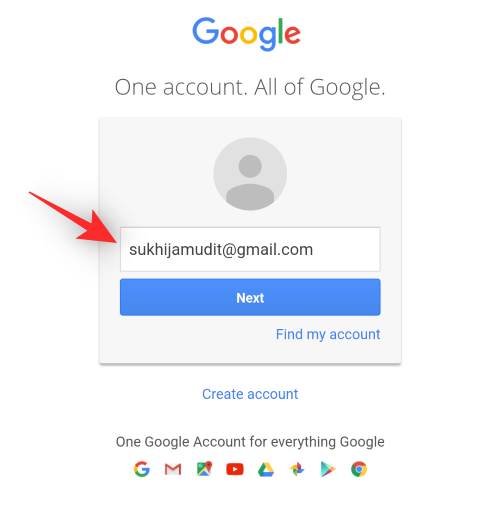
Érintse meg az ÖSSZES VISSZAVONÁSA lehetőséget a Megbízható eszközök alatt .
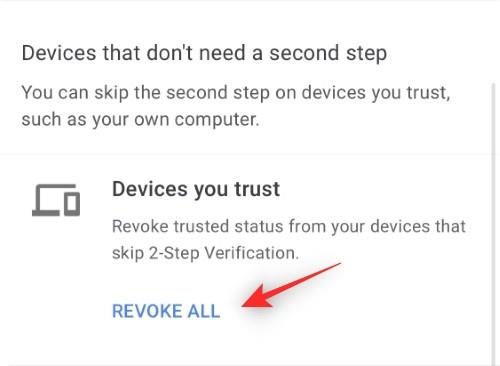
Most indítsa újra az elsődlegesen használni kívánt eszközt, és jelentkezzen be újra Google Fiókjával. Mostantól képesnek kell lennie arra, hogy értesítéseket kapjon a Google Chat szolgáltatásról, ahogyan azt az eszközén elrendelte.
iOS rendszeren
Keresse fel a Saját fiók weboldalt böngészőjében. Ha a Gmail alkalmazást használja, nyissa meg inkább a Gmail alkalmazást. Koppintson a profilképére, majd koppintson a Google Fiók kezelése elemre .
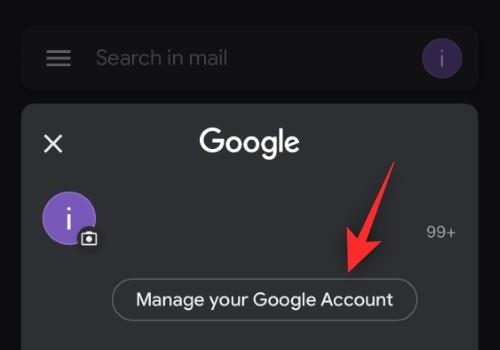
Koppintson a Biztonság elemre .
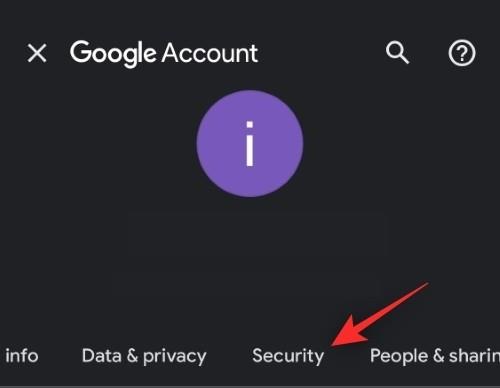
Görgessen le, és koppintson az Összes eszköz kezelése elemre .
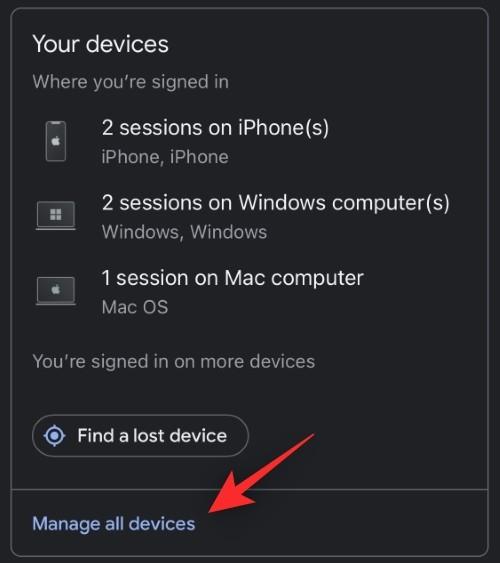
Koppintson egy eszközre a képernyőn lévő listában.
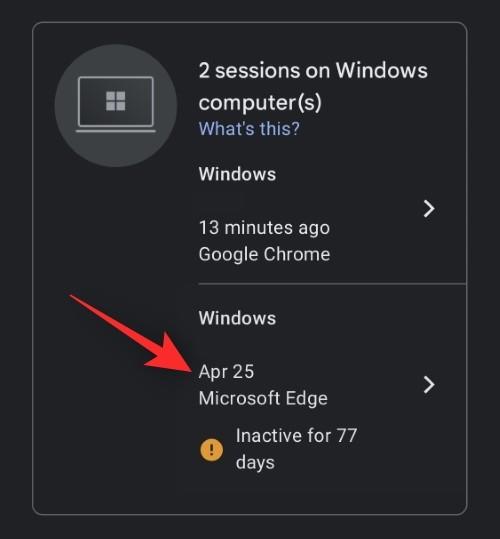
Koppintson a Kijelentkezés elemre .
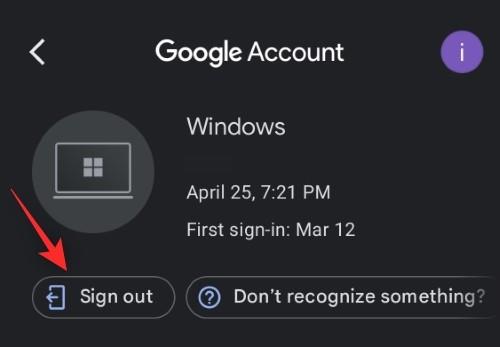
Érintse meg ugyanezt a választás megerősítéséhez.
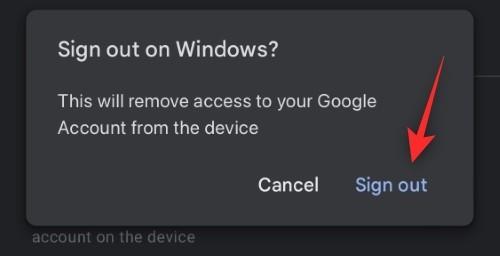
Most ismételje meg a fenti lépéseket, hogy kijelentkezzen a listában szereplő összes többi eszközről. Ha végzett, lépjen vissza, és koppintson a Kétlépcsős azonosítás elemre .
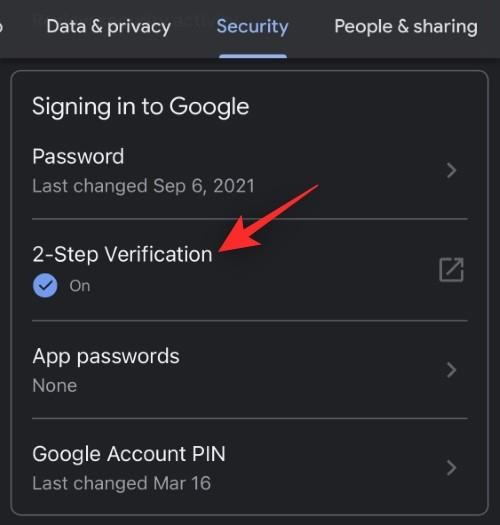
Használja jelszavát személyazonosságának megerősítéséhez.
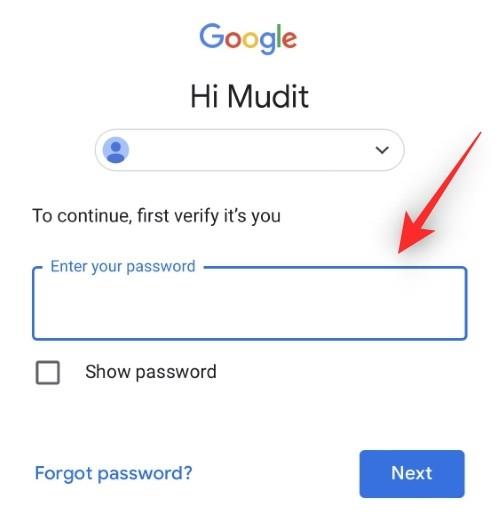
Görgessen le, és koppintson az ÖSSZES VISSZAVONÁSA elemre .
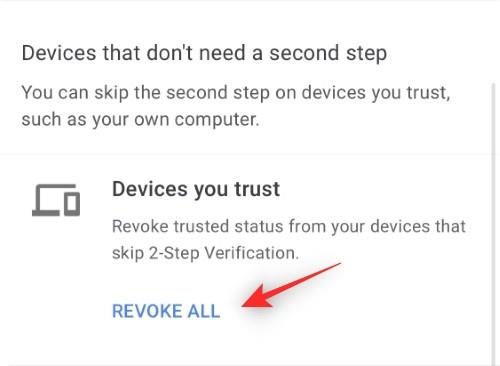
Koppintson az OK gombra .
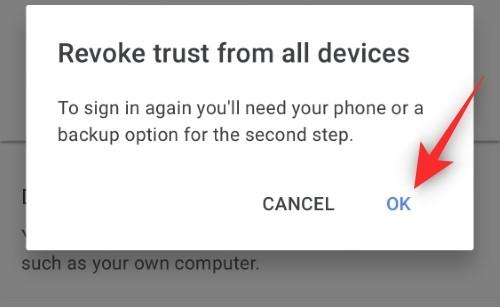
Indítsa újra iOS-eszközét, és jelentkezzen be újra Google Fiókjával. Mostantól értesítéseket fog kapni, ahogy azt a Google Chatnek szánták.
3 további javítás az Androidhoz (csak)
Ha Ön Android-felhasználó, még mindig kimarad néhány értesítésről a Google Chatben, használhatja az alább említett javításokat.
1. módszer: Kapcsolja ki az adaptív értesítéseket
Az adaptív értesítések a Google Chat problémáinak ismert okai. Kapcsoljuk ki ugyanazt az eszközön.
Nyissa meg a Beállítások alkalmazást, és koppintson az Értesítések elemre .
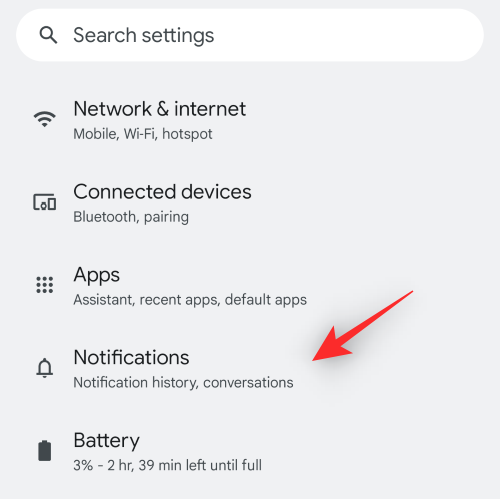
Érintse meg a Továbbfejlesztett értesítések lehetőséget a kapcsoló kikapcsolásához.
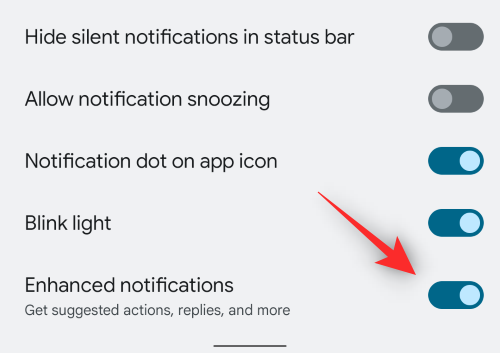
Ha a rendszer kéri, erősítse meg választását. És ez az! Az adaptív értesítések többé nem zavarják a Google Chat működését, és a szokásos módon kapnia kell az értesítéseket.
2. módszer: Kapcsolja ki az adaptív akkumulátort
Nyissa meg a Beállítások alkalmazást, és koppintson az Akkumulátor elemre .
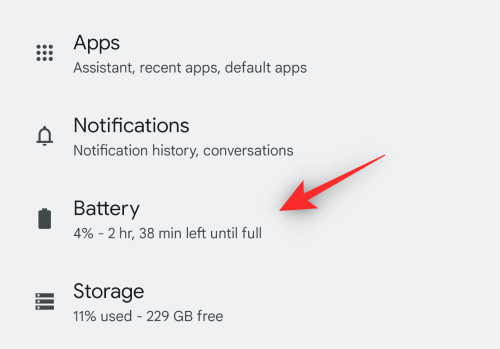
Koppintson az Adaptív beállítások elemre .
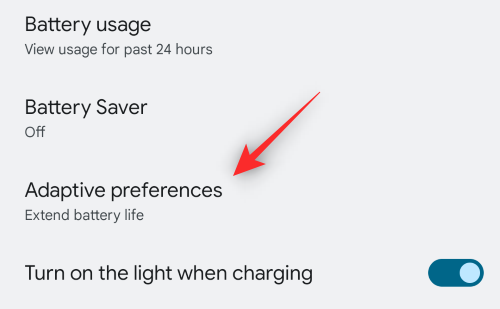
Érintse meg és kapcsolja ki az Adaptív akkumulátor kapcsolóját .
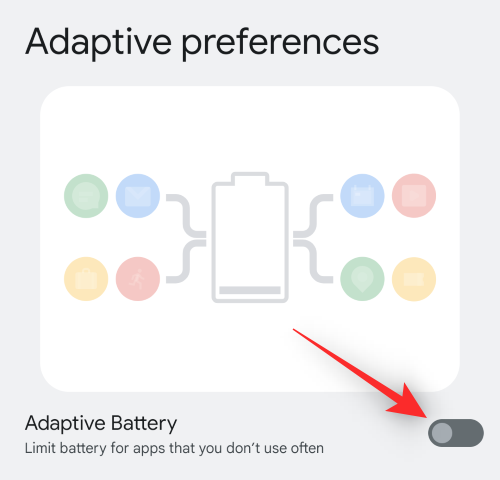
A Google Csevegőnek mostantól képesnek kell lennie az értesítések küldésére az eszközén.
3. módszer: Állítsa be a Gmail vagy a Google Chat alkalmazást aktív alkalmazásként a Fejlesztői beállításokban
Ha nincs engedélyezve a fejlesztői mód az eszközén, javasoljuk, hogy először használja az alábbi útmutatót. Ezután a következő lépéssel beállíthatja a Gmailt vagy a Google Chatet aktív alkalmazásként
1. lépés: Engedélyezze a Fejlesztői módot
Nyissa meg a Beállítások alkalmazást, és koppintson A telefon névjegye elemre .
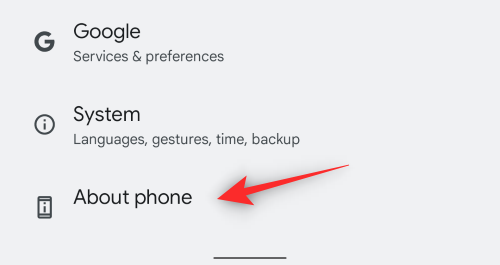
Görgessen le, és koppintson néhányszor a Build számra .
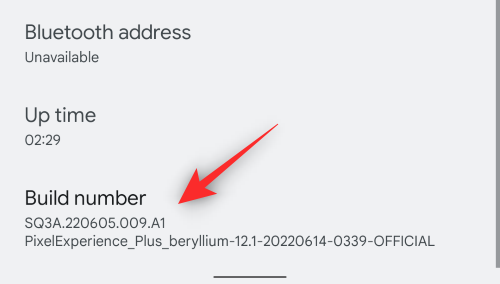
Ha a rendszer kéri, erősítse meg a jelszót
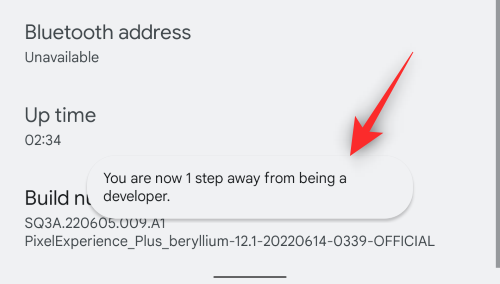
A fejlesztői módot most engedélyezni kell az eszközön.
2. lépés: A Gmail vagy a Google Chat beállítása aktívként
Nyissa meg a Beállítások alkalmazást, és érintse meg a Rendszer elemet .
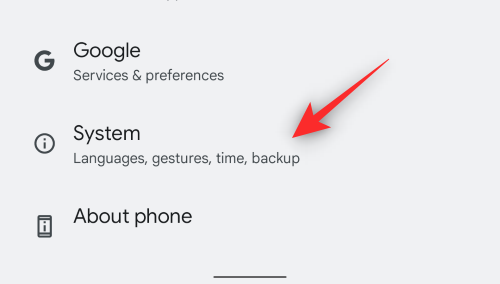
Koppintson a Fejlesztői beállítások elemre .
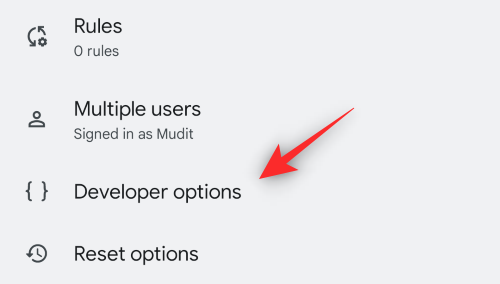
Görgessen le, és koppintson a Készenléti alkalmazások elemre .
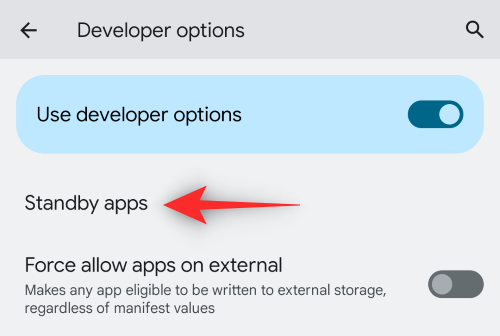
Érintse meg a Gmail vagy a Google Chat lehetőséget a használt alkalmazástól függően.
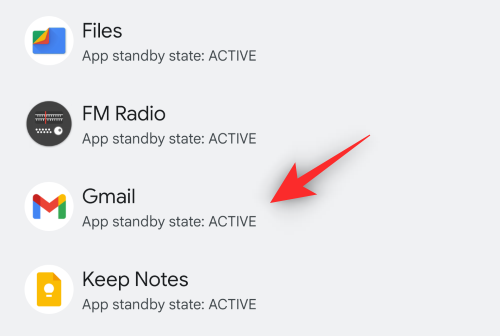
Érintse meg, és válassza az Aktív lehetőséget , ha még nincs kiválasztva.
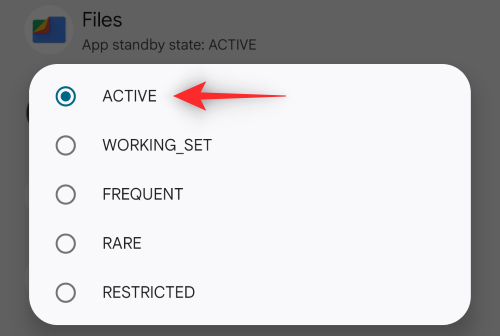
Indítsa újra a készüléket.
Mostantól rögzített értesítései lesznek a Google Chathez az eszközén.
2 további javítás az iPhone-hoz
Ha iOS-eszközt használ, és továbbra is problémákba ütközik, próbálkozzon az alábbi javításokkal.
1. módszer: Kapcsolja be a háttérben futó alkalmazásfrissítést
Nyissa meg a Beállítások alkalmazást, és koppintson az Általános elemre .
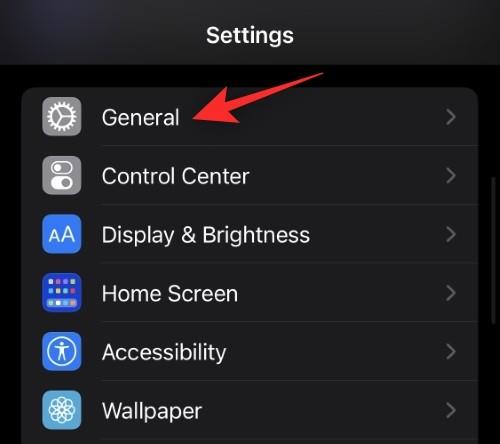
Koppintson az Alkalmazásfrissítés háttérben elemre .
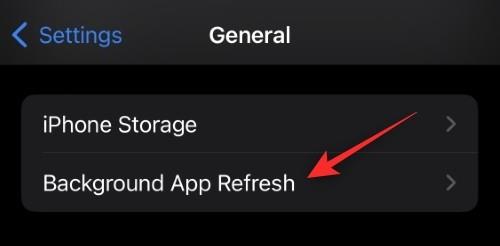
A használt alkalmazástól függően kapcsolja ki a Gmail vagy a Google Chat kapcsolóját.
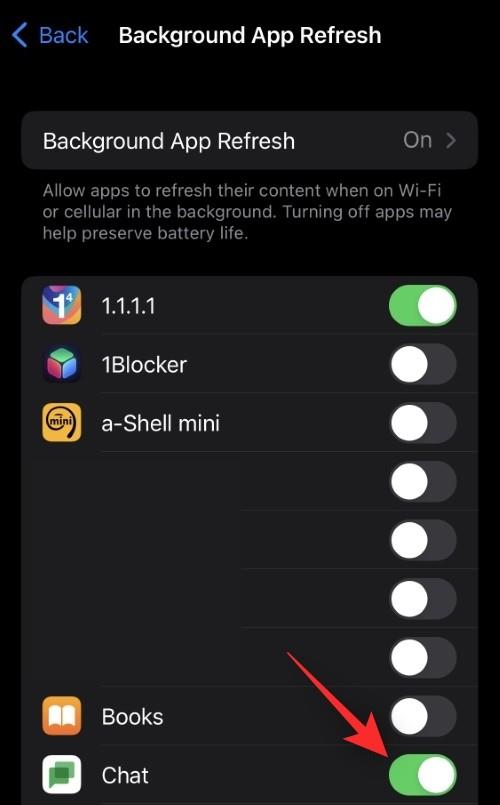
Várjon 5 percet, majd koppintson felül a Háttérben található alkalmazás frissítése lehetőségre.
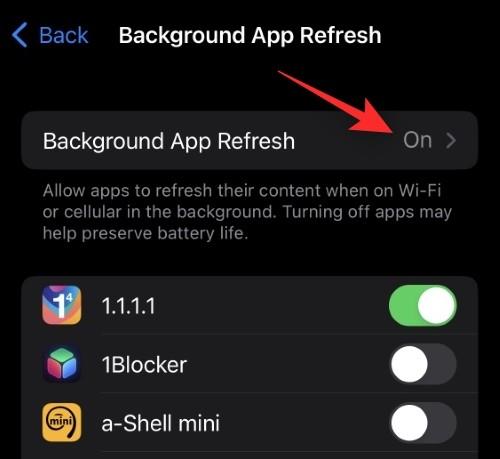
Érintse meg a gombot, és válassza a Ki lehetőséget .
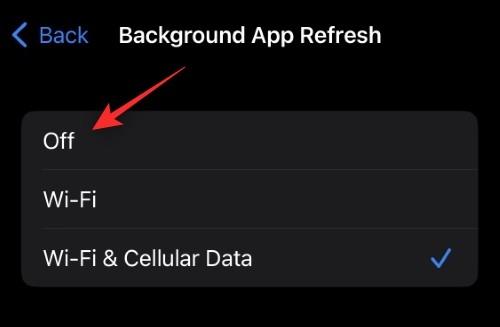
Most indítsa újra az iOS-eszközt. Az újraindítás után engedélyezze újra a Background App Refresh funkciót , és ugyanezt a Gmail vagy a Chat szolgáltatásban is eszközén. A Google Chat-értesítéseknek a tervezett módon kell megjelenniük iOS-eszközén.
2. módszer: Telepítse újra az alkalmazást
Utolsó lehetőségként megpróbálhatja újratelepíteni a Google Chat vagy a Gmail alkalmazást. Az iOS rendszerben nincs sok lehetőség az alkalmazás gyorsítótárának vagy beállításainak visszaállítására, így az újratelepítés is segít ugyanezt végrehajtani. Érintse meg és tartsa lenyomva az alkalmazást a helyi menü megtekintéséhez. Válassza az Alkalmazás eltávolítása lehetőséget .
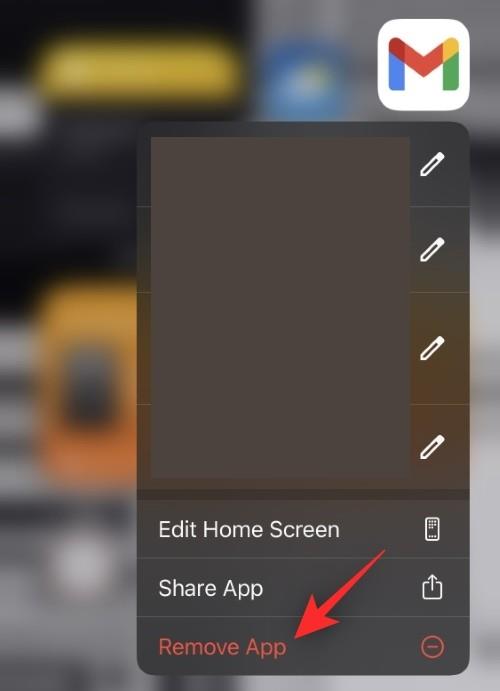
Válassza az Alkalmazás törlése lehetőséget .
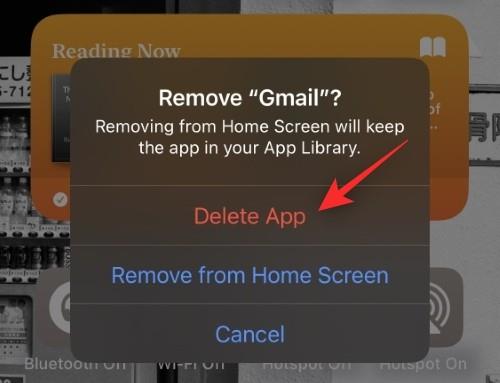
Most már használhatja az alábbi linkek egyikét a kívánt alkalmazások letöltéséhez és telepítéséhez.
Az újratelepítés után a szokásos módon jelentkezzen be fiókjába, és kapcsolja be az értesítéseket, amikor a rendszer kéri. Mostantól értesítést kap az összes bejövő üzenetről az Ön preferenciái alapján.
Reméljük, hogy ez a bejegyzés segített kijavítani a Google Chat értesítéseit az adott eszközén. Ha bármilyen javaslata van, nyugodtan tegye meg őket az alábbi megjegyzésekben.
ÖSSZEFÜGGŐ:
Miután rootoltad az Android telefonod, teljes rendszerhozzáférésed lesz, és számos olyan alkalmazást futtathatsz, amelyek root hozzáférést igényelnek.
Az Android telefonodon található gombok nem csak a hangerő szabályozására vagy a képernyő felébresztésére szolgálnak. Néhány egyszerű módosítással gyorsbillentyűkké válhatnak egy gyors fotó készítéséhez, zeneszámok átugrásához, alkalmazások elindításához vagy akár a vészhelyzeti funkciók aktiválásához.
Ha a munkahelyeden hagytad a laptopodat, és sürgős jelentést kell küldened a főnöködnek, mit tehetsz? Használd az okostelefonodat. Még kifinomultabb megoldás, ha telefonodat számítógéppé alakítod, hogy könnyebben végezhess több feladatot egyszerre.
Az Android 16 zárképernyő-widgetekkel rendelkezik, amelyekkel tetszés szerint módosíthatja a zárképernyőt, így a zárképernyő sokkal hasznosabb.
Az Android kép a képben módjával lekicsinyítheted a videót, és kép a képben módban nézheted meg, így egy másik felületen nézheted meg, így más dolgokat is csinálhatsz.
A videók szerkesztése Androidon egyszerűvé válik a cikkben felsorolt legjobb videószerkesztő alkalmazásoknak és szoftvereknek köszönhetően. Gondoskodj róla, hogy gyönyörű, varázslatos és elegáns fotóid legyenek, amelyeket megoszthatsz barátaiddal a Facebookon vagy az Instagramon.
Az Android Debug Bridge (ADB) egy hatékony és sokoldalú eszköz, amely számos dolgot lehetővé tesz, például naplók keresését, alkalmazások telepítését és eltávolítását, fájlok átvitelét, egyéni ROM-ok rootolását és flashelését, valamint eszközmentések létrehozását.
Automatikusan kattintó alkalmazásokkal. Nem kell sokat tenned játékok, alkalmazások vagy az eszközön elérhető feladatok használata közben.
Bár nincs varázsmegoldás, a készülék töltésének, használatának és tárolásának apró változtatásai nagyban befolyásolhatják az akkumulátor élettartamának lassítását.
A telefon, amit sokan most szeretnek, a OnePlus 13, mert a kiváló hardver mellett egy évtizedek óta létező funkcióval is rendelkezik: az infravörös érzékelővel (IR Blaster).







